Page 1
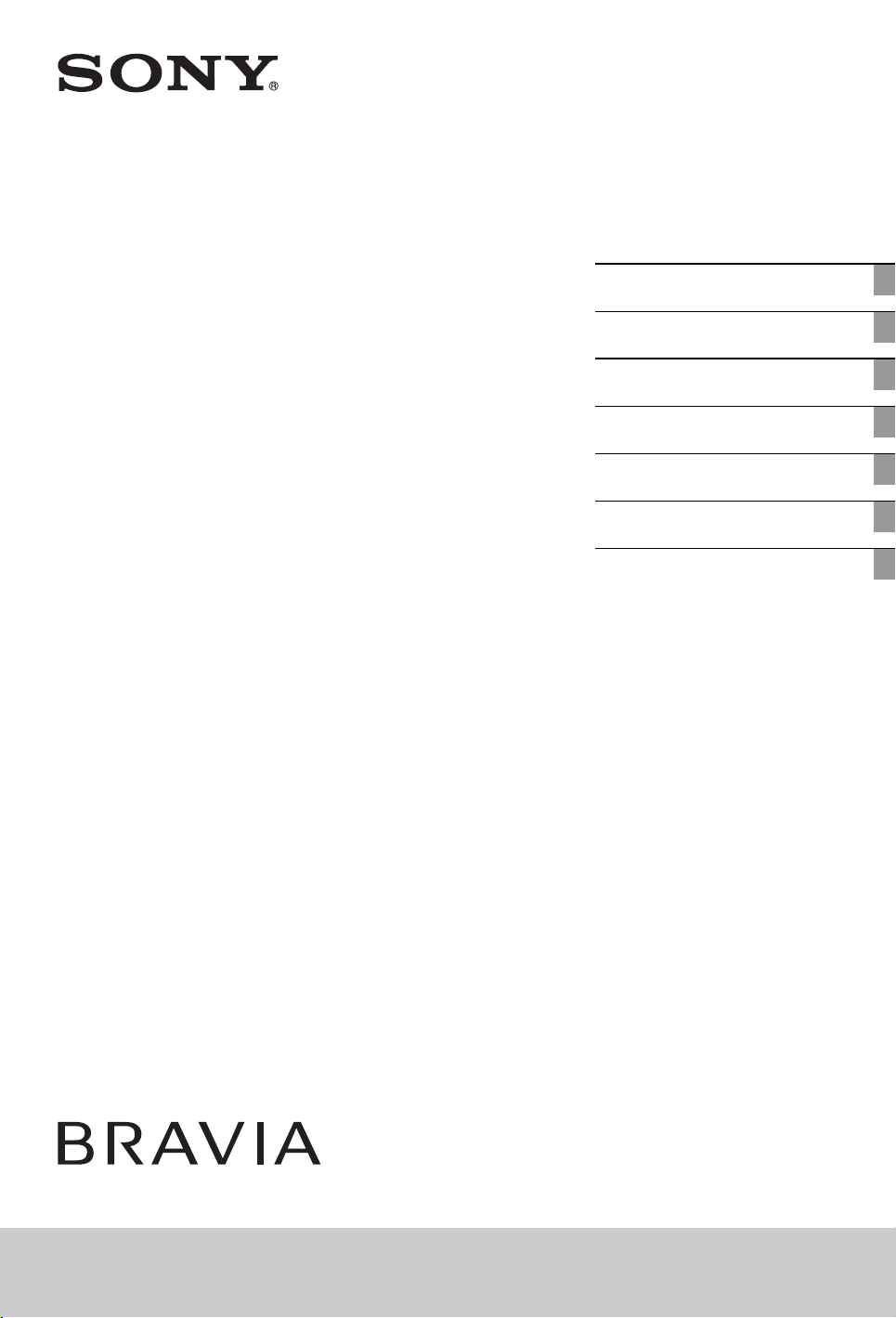
4-270-481-44(1)
LCD
Digital Colour TV
Betjeningsvejledning DK
Käyttöohje FI
Οδηγίες Χρήσης GR
Bruksanvisning NO
Инструкция по эксплуатации
Bruksanvisning SE
Інструкції з експлуатації
RU
UA
KDL-40NX520 / 40BX420 / 37BX420 / 32NX520 / 32BX420 / 32BX321 / 32BX320 / 26BX321 /
KDL-26BX320
Page 2

Введение
Благодарим Вас за то, что Вы
выбрали этот телевизор Sony. Перед
первым включением телевизора
внимательно ознакомьтесь с данной
инструкцией по эксплуатации и
сохраните ее для консультаций в
будущем.
Примечание в
отношении Цифрового
ТВ
• Все функции, относящиеся к
Цифровому ТВ ( ), будут
действовать только в тех странах
или регионах, в которых ведется
эфирная цифровая трансляция
сигнала DVB-T (MPEG-2 или
H.264/MPEG-4 AVC), или
обеспечивается доступ к
совместимому кабельному
цифровому вещанию DVB-C
(MPEG-2 или H.264/MPEG-4
AVC). Просим Вас уточнить у
своего дилера, можно ли
принимать сигнал DVB-T там, где
Вы живете, или узнать у своего
провайдера кабельного
телевидения, доступна ли
предоставляемая им услуга
кабельного вещания DVB-C для
Вашего телевизора.
• Провайдер кабельного ТВ может
установить дополнительный сбор
за такую услугу и потребовать от
Вас согласия со своими условиями.
• Хотя данный телевизор
удовлетворяет характеристикам
DVB-T и DVB-C, мы не можем
гарантировать его совместимость с
будущим цифровым эфирным
вещанием в формате DVB-T и
цифровым кабельным вещанием в
формате DVB-C.
• Некоторые из функций
Цифрового ТВ в некоторых
странах/регионах могут быть
недоступными, а правильный
прием сигнала стандарта DVB-C
может быть обеспечен не для всех
провайдеров кабельного ТВ.
~
• Иллюстрации, приведенные в
настоящей инструкции,
относятся к модели
KDL-32BX320, если не
оговорено иное.
Информация о
торговых марках
• является зарегистрированной
торговой маркой DVB Project.
• HDMI, логотип HDMI и HighDefinition Multimedia Interface
являются товарными знаками или
зарегистрированными товарными
знаками компании HDMI Licensing
LLC в США и других странах.
• Произведено по лицензии
компании Dolby Laboratories.
“Dolby” и логотип с двойной
буквой D являются торговыми
марками компании Dolby
Laboratories.
• DivX®, DivX Certified®, а также
все соответствующие логотипы
являются товарными знаками
корпорации DivX, Inc. и
используются по лицензии.
О ВИДЕОФАЙЛАХ ФОРМАТА
DIVX. DivX® является цифровым
видеоформатом, разработанным
корпорацией DivX, Inc. Данное
устройство является официальны м
устройством DivX Certified,
которое воспроизводит
видеофайлы формата DivX. Для
получения дополнительной
информации и программных
средств для преобразования
файлов в видеоформат DivX
посетите сайт www.divx.com.
О ВИДЕО ПО ЗАПРОСУ
ФОРМАТА DIVX. Для
воспроизведения
видеосодержимого по запросу
формата DivX необходимо
зарегистрировать это устройство
DivX Certified®. Чтобы
сгенерировать регистрационный
код, найдите раздел DivX VOD в
меню настройки этого устройства.
Перейдите на сайт vod.divx.com и
укажите этот код, чтобы
завершить процедуру регистрации
и получить дополнительную
информацию о технологии DivX
VOD.
• “BRAVIA” и являются
торговыми марками компании
Sony Corporation.
Sony Corporation, 1-7-1 Konan,
Minato-ku, Tokyo Japan
Made in Spain, Slovakia, Czech
Сони Корпорейшн 1-7-1, Конан,
Минато-ку, Токио, Япония
Сделано в Испании, Словакии,
Чехии
Импортер на территории РФ: ЗАО
“Сони Электроникс”, 123103,
Москва, Карамышевский проезд, 6,
Россия
Расположение
идентифицирующей
этикетки
Этикетки с номером модели, датой
производства (месяц/год) и
характеристиками источника
питания (в соответствии с
применимыми правилами по техн ике
безопасности) расположены на
задней панели телевизора или на
упаковке.
RU
2
Page 3

Содержание
Начало работы 4
Сведения по безопасности .........................................................................................10
Меры предосторожности ............................................................................................11
Обзор пульта ДУ............................................................................................................13
Описание кнопок и индикаторов телевизора.........................................................15
Просмотр телевизора
Просмотр телевизора...................................................................................................16
Использование цифрового электронного экранного телегида (EPG) ......19
Использование списка избранных цифровых программ Избранные .......20
Прослушивание FM-радио (только для России и Украины) ................................21
Использование дополнительного оборудования
Подключение дополнительного оборудования.....................................................23
Просмотр изображения с устройств, подключенных к телевизору ..................24
Воспроизведение фото/музыки/видео через USB .................................................26
Использование функции BRAVIA Sync с функцией Контроль по HDMI.............29
RU
Использование функций MENU
Навигация в меню телевизора ...................................................................................30
Установки .......................................................................................................................31
Дополнительная информация
Установка принадлежностей (настенный монтажный кронштейн) ...................43
Технические характеристики .....................................................................................47
Поиск и устранение неисправностей ........................................................................51
: только для цифровых каналов
• Перед включением телевизора прочтите раздел “Сведения по безопасности” (стр. 10). Сохраните
это руководство для обращения к нему в дальнейшем.
• Инструкции “Порядок установки настенного монтажного кронштейна” содержатся в данной
инструкции по эксплуатации телевизора.
3
RU
Page 4
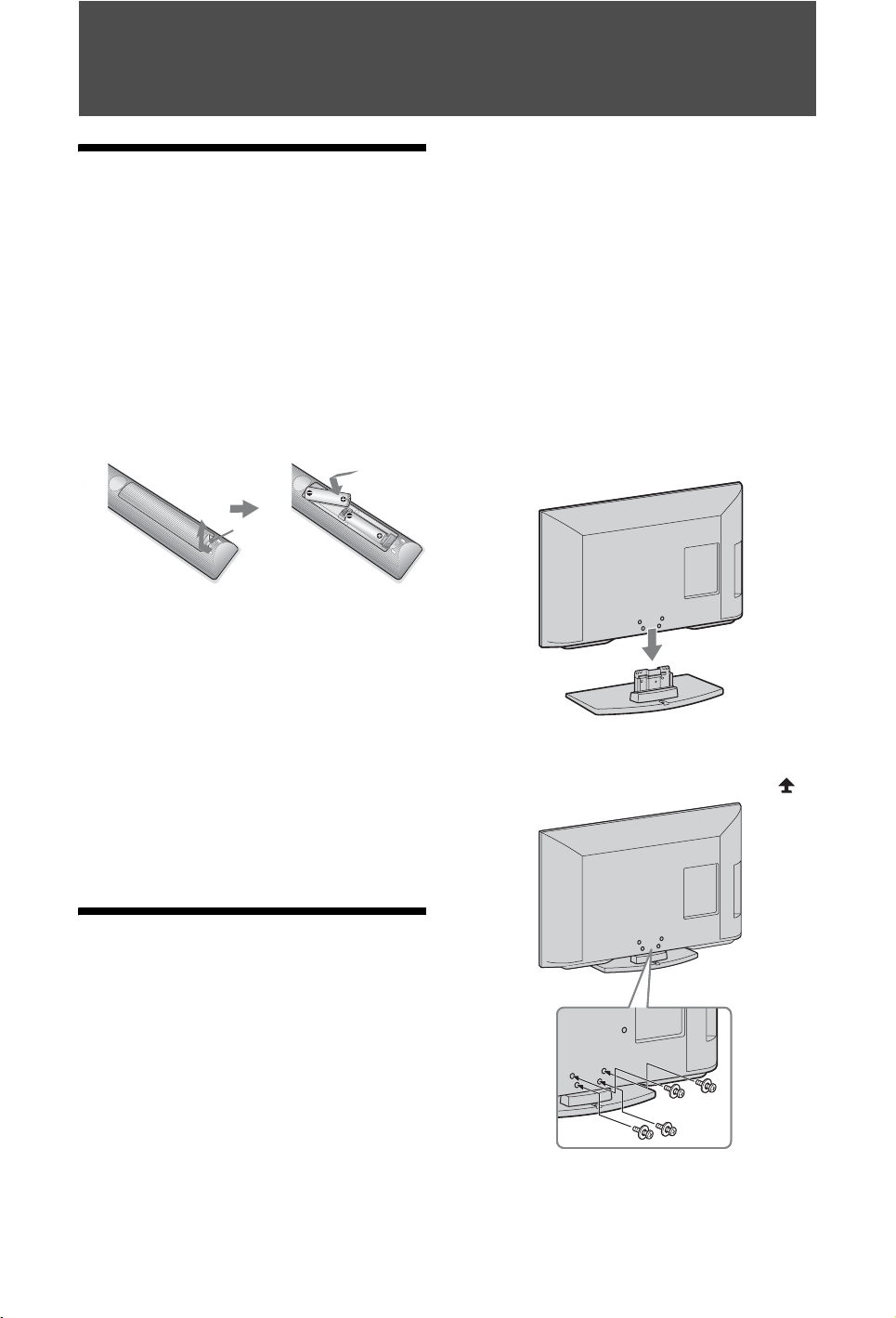
Начало работы
1: Проверка
принадлежностей
Настольная подставка (1)
Винты для крепления телевизора к
подставке (4 + 3) (для моделей
KDL-40/32NX520 (8))
Пульт ДУ RM-ED046 (1)
Батарейки размера AA (2)
Установка батареек в пульт ДУ
Нажмите,
чтобы
открыть
~
• Вставляя батарейки, соблюдайте полярность.
• Не используйте одновременно батарейки
различных типов или старые и новые батарейки.
• При утилизации батареек всегда соблюдайте
правила охраны окружающей среды. В
некоторых регионах правила утилизации
батареек могут быть регламентированы.
Просьба обращаться по этому поводу в местные
органы власти.
• Бережно обращайтесь с пультом ДУ. Не
бросайте его, не становитесь на него и не лейте
на него никаких жидкостей.
• Не оставляйте пульт ДУ вблизи источников
тепла или в месте, подверженном прямому
воздействию солнечных лучей, или во влажном
помещении.
телевизор можно будет использовать. Если
произошла конденсация влаги между
стеклянной панелью и ЖКД, включите
телевизор, после нагрева телевизора влага
испарится.
Выполните обязательные шаги по сборке,
необходимые для установки на подставку для
телевизора.
1 Информацию о правильном креплении
для некоторых моделей телевизоров
см. в прилагаемой инструкции для
настольной подставки.
2 Установите телевизор на подставку.
Будьте осторожны, чтобы не
передавить кабели.
3 Закрепите телевизор на подставке,
закрутив прилагаемые винты через
отверстия, указанные стрелками .
2: Прикрепление
подставки
~
• Для обеспечения наилучшего качества
изображения не подвергайте экран воздействию
прямого освещения или солнечного света.
• Если телевизор перенесен непосредственно из
холодного места в теплое или установлен в
помещении с повышенной влажностью или
комнате с включенным отоплением, то на
поверхности или внутри телевизора может
произойти конденсация влаги. В этом случае
выключите телевизор и не включайте его до тех
пор, пока не испарится влага, после чего
RU
4
~
• При использовании электрической отвертки
задайте момент затяжки, равный
приблизительно 1,5 Н·м (15 кгс·см).
Page 5

3: Подключение
антенны/кабеля/
видеомагнитофона/пишущего DVDпроигрывателя
Подключение антенны, кабельного
телевидения, видеомагнитофона,
устройства записи дисков DVD с
помощью интерфейса HDMI
Начало работы
Подключение только антенны/кабеля
Сигнал эфирного или
кабельного вещания
Коаксиальный кабель
Подключение антенны, кабельного
телевидения, видеомагнитофона,
устройства записи дисков DVD с
помощью интерфейса SCART
Коаксиальный
Сигнал эфирного
кабель
или кабельного
вещания
Коаксиальный
кабель
Сигнал эфирного или
кабельного вещания
Кабель
HDMI
Коаксиальный
кабель
Видеомагнитофон, устройство записи
дисков DVD
Scart-
кабель
Коаксиальный
кабель
Видеомагнитофон, устройство записи
дисков DVD
RU
5
Page 6

4: Меры по
5:
Выбор языка,
предотвращению
падения
телевизора
2
3
1
1 Закрутите шуруп (диаметром 4 мм, не
прилагается) в подставку под
телевизор.
2 Закрутите крепежный винт (M4 × 16,
не прилагается) в отверстие под винт
на телевизоре.
3 Свяжите шуруп и винт прочной
бечевкой (не прилагается).
z
•
Для крепления телевизора используется
дополнительный комплект ремней для фиксации
Sony. Для приобретения комплекта обратитесь в
ближайший сервисный центр Sony. Будьте
готовы назвать модель телевизора.
страны/региона и
места просмотра
3,4,5,6
1 Включите телевизор в сеть
(220-240 В переменного тока, 50 Гц).
2 Нажмите кнопку 1, расположенную
на боковой панели телевизора.
При первом включении телевизора на
экране отобразится меню Язык.
~
• При включении телевизора индикатор
включения телевизора загорается зеленым
светом.
3 С помощью кнопок F/f/G/g выберите
из появившегося на экране меню
нужный язык, затем нажмите .
Language
Select language.
Select Next
RU
6
Page 7

4 Следуйте инструкциям на экране и
выберите страну/регион, в котором
будет использоваться телевизор.
Если необходимые страна или регион в
списке не отображаются, вместо страны
или региона выберите “-”.
5 Для установки PIN-кода следуйте
указаниям на экране.
z
• Можно использовать любой PIN-код, за
исключением 0000. Для изменения PIN-кода
позднее см. стр. 39.
6 Следуйте инструкциям на экране и
выберите тип местоположения, в
котором будет использоваться
телевизор.
С помощью этого параметра выбирается
начальный режим изображения, который
подходит к обычным условиям освещения
в данной среде.
В режиме магазина некоторые настройки
будут периодически сбрасываться для
использования в магазине.
6: Автонастройка
телевизора
1 С помощью кнопок G/g выберите
“Начать”, затем нажмите .
Автонастройка
Начать Автонастройку?
Начать Пропуск
2 С помощью кнопок F/f выберите
“Эфир” или “Кабель”, затем
нажмите .
При выборе “Кабель” на экране появится
страница выбора типа сканирования. См.
“Настройка телевизора на прием
сигналов кабельного телевидения”
(стр. 8).
Телевизор начнет автоматический поиск
всех доступных цифровых, а затем
аналоговых каналов. Это может занять
некоторое время - при этом не нажимайте
никакие кнопки ни на телевизоре, ни на
пульте ДУ.
В случае появления на экране
сообщения о проверке подключения
антенны
Ни один цифровой или аналоговый канал
не найден. Проверьте, правильно ли
подключена антенна/кабель, и нажмите
кнопку , чтобы запустить процедуру
автонастройки повторно.
3 Сортировка прогр. (только в
аналоговом режиме): эта опция
позволяет изменить порядок
расположения каналов, сохраненных
в памяти телевизора.
1 С помощью кнопок F/f выберите
канал, который необходимо
переместить в новое положение, затем
нажмите
2 С помощью кнопок F/f выберите
новое положение канала, затем
нажмите кнопку .
Если нет необходимости менять порядок,
в котором аналоговые каналы сохранены
в памяти телевизора, нажмите HOME для
перехода к следующему шагу.
g.
Начало работы
Продолжение
RU
7
Page 8

~
2
• Этот шаг не отобразится, если будет найден
какой-либо аналоговый канал.
На экране отобразится сообщение
“Настройка завершена”. Нажмите
кнопку .
Теперь телевизор настроен на прием всех
доступных каналов.
z
• Обновление системы USB
Систему телевизора можно обновить, используя
USB-память.
См. информацию на веб-сайте по адресу:
http://support.sony-europe.com/TV/
Настройка телевизора на прием
сигналов кабельного
Регулировка угла
просмотра
телевизора (только
для моделей серии
NX520)
Расположение экрана телевизора
можно отрегулировать в пределах
указанных значений.
телевидения
1 С помощью кнопок и F/f выберите
“Быстрое сканирование” или “Полное
сканирование”, затем нажмите .
“Быстрое сканирование”: настройка на
каналы осуществляется на основе
информации провайдера кабельного
телевидения, содержащейся в
телевизионном сигнале.
Рекомендованной настройкой для
параметров “Частота” и “Идентификатор
сети” является “Aвто”.
Эта опция рекомендуется для быстрой
настройки в случае, когда она
поддерживается Вашим провайдером
кабельного телевидения.
Если при выборе “Быстрое
сканирование” настройка каналов не
выполняется, используйте метод “Полное
сканирование”, описанный ниже.
“Полное сканирование”: выполняются
поиск и сохранение всех доступных
телевизионных каналов. Эта процедура
может занять некоторое время.
Данный вариант рекомендуется, если
метод “Быстрое сканирование” не
поддерживается Вашим провайдером
кабельного телевидения.
1
Выкрутите винт,
как показано на
рисунке.
4
Вверните винт в
верхнее резьбовое
отверстие
настольной
подставки.
3
6°0°
2 Нажмите f для выбора “Начать”.
Телевизор начнет автоматический поиск
каналов. В это время не нажимайте
никакие кнопки на телевизоре или на
пульте ДУ.
~
• Некоторые провайдеры кабельного
телевидения не поддерживают “Быстрое
сканирование”. Если при использовании опции
“Быстрое сканирование” не найден ни один
канал, выполните “Полное сканирование”.
наклоните.
Надвиньте.Поднимите и
• Чтобы вернуть в положение 0°, выполните
описанную процедуру в обратной
последовательности.
RU
8
Page 9

Отсоединение
настольной
подставки от
телевизора
~
• Отсоединяйте настольную подставку от
телевизора только в том случае, если Вы хотите
выполнить его настенную установку.
Настольная
подставка
z
• Перед включением телевизора убедитесь, что он
расположен вертикально. Во избежание
неравномерного формирования изображения на
экране телевизора нельзя включать, когда
ЖК-панель направлена вниз.
Начало работы
RU
9
Page 10

Сведения по
безопасности
Установка и
подключение
Во избежание возгорания,
поражения электрическим током,
повреждения телевизора и/или травм
выполняйте установку и
эксплуатацию телевизора в
соответствии с нижеследующими
указаниями.
Установка
• Телевизор следует устанавливать
вблизи легкодоступной сетевой
розетки.
• Установите телевизор на ровную
устойчивую поверхность.
• Настенная установка телевизора
должна выполняться только
квалифицированными
специалистами сервисной службы.
• По соображениям безопасности
настоятельно рекомендуется
использовать аксессуары Sony, в
том числе:
– Кронштейн для настенной
установки
SU-WL500
(за исключением
KDL-26BX321/KDL-26BX320)
SU-WL100
(KDL-26BX321/KDL-26BX320)
• При присоединении крепежного
крюка к телевизору используйте
только винты, входящие в
комплект поставки кронштейна
для настенной установки. Для
прилагаемых винтов приведена
длина резьбовой части,
выступающей за прилегающую к
телевизору поверхность
крепежного крюка, как показано
на рисунке. Диаметр и длина
винтов различны в зависимости от
модели кронштейна для настенной
установки. Использование винтов,
отличных от входящих в комплект
поставки, может привести к
повреждению телевизора или
вызвать его падение и т.д.
Для телевизоров 26 дюймов мин.:
6,5 ~ 10 мм
Для телевизоров 32 дюйма макс.:
8 ~ 12 мм
Винт (поставляется в
комплекте с
кронштейном для
настенной установки)
Монтажная скоба
Элемент для
присоединения
монтажной скобы на
задней крышке
телевизора
Перемещение
•
Перед перемещением телевизора
отсоедините от него все кабели.
• Для переноски телевизора
больших размеров требуются два
или три человека.
• При переноске телевизора
вручную держите его, как
показано на рисунке. Не давите на
панель ЖКД и раму экрана.
За исключением
KDL-26BX321/
KDL-26BX320
• При подъеме или перемещении
телевизора крепко придерживайте
его снизу.
• При перевозке берегите телевизор
от ударов и сильной вибрации.
• Если необходимо доставить
телевизор в ремонтную
мастерскую или перевезти в другое
место, упакуйте его в картонную
коробку и упаковочный материал,
в которых он поставлялся
изначально.
моделей
KDL-26BX321/
KDL-26BX320
Вентиляция
• Никогда не перекрывайте
вентиляционные отверстия и не
вставляйте в них никакие
предметы.
• Оставляйте свободное
пространство вокруг телевизора,
как показано на рисунке ниже.
• Для обеспечения надлежащей
циркуляции воздуха настоятельно
рекомендуется использовать
специальный кронштейн для
настенной установки производства
компании Sony.
Настенная установка
30 см
10 см 10 см
Обеспечьте вокруг телевизора
расстояние не меньше указанного.
10 см
Установка на
подставке
30 см
10 см
Обеспечьте вокруг телевизора
расстояние не меньше указанного.
10 см6 см
• Для обеспечения надлежащей
вентиляции и предотвращения
скопления грязи и пыли:
– Не кладите телевизор экраном
вниз; не устанавливайте
телевизор перевернутым
нижней стороной вверх, задом
наперед или набок.
– Не устанавливайте телевизор
на полке, ковре, кровати или в
шкафу.
– Не накрывайте телевизор
тканью, например,
занавесками, а также газетами
и т.п.
– Не устанавливайте телевизор
так, как показано на рисунке
ниже.
Циркуляция воздуха нарушена.
Стена Стена
Кабель питания
Во избежание возгорания,
поражения электрическим током,
повреждения телевизора и/или травм
обращайтесь с кабелем питания и
сетевой розеткой в соответствии с
нижеследующими указаниями:
– Используйте только кабели
питания поставки Sony, не
пользуйтесь кабелями других
поставщиков.
– Вставляйте вилку в розетку до
конца.
– Используйте для питания
телевизора только сеть
переменного тока напряжением
220-240 В.
– Выполняя кабельные соединения
между устройствами, в целях
безопасности извлеките кабель
питания из сетевой розетки и
будьте осторожны, чтобы не
запнуться о кабели.
– Перед выполнением каких-либо
работ с телевизором или его
переноской выньте вилку кабеля
питания от сети.
– Кабель питания не должен
находиться рядом с источниками
тепла.
– Регулярно чистите вилку кабеля
питания, предварительно
вынимая ее из розетки. Если на
вилке имеется пыль, в которой
скапливается влага, это может
привести к повреждению
изоляции и, как следствие, к
возгоранию.
10
RU
Page 11

Примечания
• Не используйте входящий в
комплект поставки кабель питания
с другим оборудованием.
• Не пережимайте, не перегибайте и
не перекручивайте ка бель питания,
прилагая излишние усилия. В
противном случае могут оголиться
или переломиться внутренние
жилы кабеля.
• Не изменяйте конс трукцию кабеля
питания.
• Не ставьте и не кладите никакие
тяжелые предметы на кабель
питания.
• Вынимая кабель питания из
розетки, не тяните за сам кабель.
• Не подключайте слишком много
приборов к одной электророзетке.
• Не пользуйтесь электророзеткой с
плохими контактами.
Запрещенные типы
установки
Во избежание возгорания,
поражения электрическим током,
повреждения телевизора и/или травм
не устанавливайте/не
эксплуатируйте телевизор в таких
местах, помещениях и ситуациях,
которые перечислены ниже.
Места расположения:
• На открытом воздухе (под
прямыми солнечными лучами), на
берегу моря, на корабле или
другом судне, в автомобиле, в
медицинских учреждениях, в
неустойчивом положении; вблизи
воды, или там, где возможно
воздействие на него дождя, влаги
или дыма.
• При установке телевизора в
раздевалках бань или термальных
источников, возможно его
повреждение парами серы и т.д.
Помещения:
• В жарких, влажных или слишком
запыленных помещениях; в местах,
где могут быть насекомые; в таких
местах, в которых телевизор
может быть подвержен
механической вибрации; вблизи
огнеопасных объектов (свечей и
др.). На телевизор не должны
попадать какие-либо капли или
брызги; нельзя ставить на него
предметы, содержащие жидкости,
например вазу с цветами.
• Не устанавливайте телевизор в
местах с повышенной влажностью
и местах скопления пыли, а также в
помещениях с высокой
концентрацией дыма или пара
(вблизи кухонных столов или
увлажнителей воздуха). Это может
привести к пожару, поражению
электрическим током или
деформации устройства.
Ситуации:
• Не касайтесь телевизора мокрыми
руками; не эксплуатируйте его со
снятым корпусом или с
дополнительными аксессуарами,
не рекомендованными
изготовителем. Во время грозы
отключайте телевизор от розетки
электропитания и антенны.
• Не устанавливайте телевизор так,
чтобы он выходил за пределы
установочной поверхности. Это
может стать причиной получения
серьезных травм или повреждения
телевизора.
Осколки:
• Не бросайте никакие предметы в
телевизор. От удара экранное
стекло может разбиться и нанести
серьезную травму.
• Если на поверхности телевизора
образовались трещины, перед тем,
как прикоснуться к нему, выньте
кабель питания из розетки. В
противном случае Вы можете
получить удар электрическим
током.
• Не подвергайте ЖК-экран
сильным механическим
воздействиям. От удара стекло
экрана может треснуть или
разбиться, что приведет к
получению травм.
Если телевизор не
используется
• Если Вы не собираетесь
пользоваться телевизором в
течение нескольких дней, по
соображениям безопасности и
энергосбережения его следует
отключить от сети
электропитания.
• Так как телевизор не отключается
от сети при выключении кнопкой,
для его полного отключения от
электропитания выньте вилку
кабеля питания из розетки.
• Следует иметь в виду, что
некоторые телевизоры обладают
функциями, для корректной
работы которых требуется
оставлять телевизор в дежурном
режиме.
Меры
предосторожности в
отношении детей
• Не позволяйте детям взбираться на
телевизор.
• Храните мелкие детали вне
досягаемости детей, чтобы они не
могли случайно проглотить их.
Если имеют место
следующие
неисправности...
Немедленно выключите телевизор
и выньте вилку кабеля питания из
розетки в следующих случаях.
Обратитесь к своему дилеру или в
сервисный центр Sony для того,
чтобы квалифицированные
специалисты сервисной службы
выполнили проверку телевизора.
В случае, если:
– Поврежден кабель питания.
– Электророзетка имеет плохие
контакты.
– Телевизор получил повреждения
в результате падения, удара или
попадания брошенным в него
предметом.
– Внутрь корпуса телеви зора через
отверстия попала жидкость или
какой-либо предмет.
Предупреждение
Во избежание возгорания держите
свечи или источники от крытого огня
вдали от изделия на всем
протяжении его работы.
Меры
предосторожности
Просмотр телевизора
• Смотрите телевизор при
достаточном освещении; просмотр
при плохом освещении или в
течение чрезмерно
продолжительного времени
утомляет глаза.
• При пользовании наушниками не
устанавливайте слишком большую
громкость, чтобы не повредить
слух.
ЖК-экран
• Хотя ЖК-экран изготовлен по
высокоточной технологии и число
эффективных точек достигает
99,99% и выше, на экране могут
постоянно появляться черные или
яркие цветные (крас ные, синие или
зеленые) точки. Это структурное
свойство ЖК-экрана, которое не
является признаком
неисправности.
• Не нажимайте на защитный
фильтр, не царапайте его и не
ставьте на телевизор какие-либо
предметы. Это может привести к
неравномерности и зображения или
повреждению ЖК-экрана.
• Если телевизор работает в
холодном месте, изображение
может оказаться размытым или
слишком темным. Это не является
признаком неисправности. Эти
явления исчезнут с повышением
температуры.
• При продолжительной
демонстрации неподвижного
изображения могут появляться
остаточные изображения. Через
несколько секунд они могут
исчезнуть.
• Во время работы телевизора экр ан
и корпус нагреваются. Это не
является признаком
неисправности.
• ЖК-экран содержит небольшое
количество жидких кристаллов.
Некоторые люминесцентные
лампы, применяемые в этом
телевизоре, содержат также ртуть.
При утилизации соблюдайте
соответствующие местные
положения и инструкции.
Продолжение
RU
11
Page 12

Уход за поверхностью
экрана, корпусом
телевизора и их чистка
Перед чисткой телевизора и ли вилки
кабеля питания отсоедините кабель
от сети.
Для обеспечения сохранности
конструкционных материалов и
покрытия экрана телевизора
соблюдайте следующие меры
предосторожности.
• Для удаления пыли с поверхности
экрана/корпуса телевизора
осторожно протирайте его мягкой
тканью. Если пыль не удаляется
полностью, протрите экран мягкой
тканью, слегка смоченной в слабом
растворе мягкого моющего
средства.
• Не разбрызгивайте воду или
моющее средство прямо на
телевизор. Скопление жидкости
внизу экрана или на наружных
поверхностях может привести к
выходу телевизора из строя.
• Ни в коем случае не используйте
никакие абразивные материалы,
щелочные/кислотные очистители,
чистящие порошки и такие летуч ие
растворители, как спирт, бензин,
разбавитель или инсектициды.
Применение этих веществ или
длительный контакт с изделиями
из резины/винила могут повредить
покрытие корпуса или повер хность
экрана.
• Для обеспечения надлежащей
вентиляции рекомендуется
периодически прочищать
вентиляционные отверстия с
помощью пылесоса.
• При регулировке угла наклона
телевизора изменяйте его
положение медленно и осторожно
во избежание соскальзывания
телевизора с подставки.
Дополнительные
устройства
• Держите дополнительные
компоненты или оборудование,
излучающее электромагнитные
волны, на расстоянии от
телевизора. В противном случае
может иметь место искажение
изображения и/или звука.
• Данное оборудование
протестировано и признано
отвечающим требованиям к
предельным значениям,
установленным в Директиве ЭМС,
при использовании
соединительного сигнального
кабеля длиной менее 3 метров.
Батарейки
• Вставляя батарейки, соблюдайте
полярность.
• Не используйте одновременно
батарейки различных типов или
старые и новые батарейки.
• При утилизации батареек всегда
соблюдайте правила охраны
окружающей среды. В некоторых
регионах правила утилизации
батареек могут быть
регламентированы. Просьба
обращаться по этому поводу в
местные органы власти.
• Бережно обращайтесь с пультом
ДУ. Не бросайте его, не
становитесь на него и не лейте на
него никаких жидкостей.
RU
12
• Не оставляйте пульт ДУ вблизи
источников тепла или в месте,
подверженном прямому
воздействию солнечных лучей, или
во влажном помещении.
Утилизация
телевизора
Утилизация
отслужившего
электрического
и электронного
оборудования
(директива
применяется в странах
Евросоюза и других
европейских странах, где
действуют системы
раздельного сбора
отходов)
Данный знак на устройстве или его
упаковке обозначает, что данное
устройство нельзя утилизировать
вместе с прочими бытовыми
отходами. Его следует сдать в
соответствующий приемный пункт
переработки электрического и
электронного оборудования.
Неправильная утилизация данного
изделия может привести к
потенциально негативному влиянию
на окружающую среду и здоровье
людей, поэтому для предотвращения
подобных последствий необходимо
выполнять специальные требования
по утилизации этого изделия.
Переработка данных материалов
поможет сохранить природные
ресурсы. Для получения более
подробной информации о
переработке этого изделия
обратитесь в местные органы
городского управления, службу
сбора бытовых отходов или в
магазин, где было приобретено
изделие.
Утилизация
использованных
элементов
питания
(применяется в
странах
Евросоюза и других
европейских странах, где
действуют системы
раздельного сбора
отходов)
Данный знак на элементе питания
или упаковке означает, что элемент
питания, поставляемый с
устройством, нельзя утилизировать
вместе с прочими бытовыми
отходами. На некоторых элементах
питания данный символ может
комбинироваться с символом
химического элемента. Символы
ртути (Hg) или свинца (Pb)
указываются, если содержание
данных металлов менее 0,0005% (для
ртути) и 0,004% (для свинца)
соответственно. Обеспечивая
правильную утилизацию
использованных элементов питания,
вы предотвращаете негативное
влияние на окружающую среду и
здоровье людей, возникающее при
неправильной утилизации.
Вторичная переработка материало в,
использованных при изготовлении
элементов питания, способствует
сохранению природных ресурсов.
При работе устройств, для которых в
целях безопасности, выполнения
каких-либо действий и ли сохранения
имеющихся в памяти устройств
данных необходима подача
постоянного питания от встроенного
элемента питания, замену такого
элемента питания следует
производить только в
специализированных сервисных
центрах. Для правильно й утилизации
использованных элементов питания,
после истечения срока службы,
сдавайте их в соответствующий
пункт по сбору электронного и
электрического оборудования. Об
использовании прочих элементов
питания, пожалуйста, узнайте в
разделе, в котором даны инструкции
по извлечению элементов п итания из
устройства, соблюдая меры
безопасности. Сдавайте
использованные элементы питания в
соответствующие пункты по сбору и
переработке использованных
элементов питания. Для получения
более подробной информации о
вторичной переработке данного
изделия или использованного
элемента питания, пожалуйста,
обратитесь в местные органы
городского управления, службу
сбора бытовых отходов или в
магазин, где было приобретено
изделие.
Page 13

Обзор пульта ДУ
1 "/1 – Режим ожидания телевизора
Служит для временного выключения телевизора и его
включения из режима ожидания.
2 SYNC MENU
Выводит на экран меню подключенного HDMI совместимого
устройства. При просмотре изображения с других устройств
или ТВ программы при нажатии этой кнопки на экран
выводится сообщение “Выбор устр. HDMI”.
~
• Функция “Контроль по HDMI” (BRAVIA Sync) доступна
3 AUDIO
Используется для переключения в режим двухканального
звука (стр. 33).
4 SCENE – режим выбора сцены (стр. 17)
5 / – Информация/Телетекст
• В цифровом режиме: отображение краткой информации о
• Аналоговый режим: отображение такой информации, как
• В режиме Телетекст (стр. 17): отображение скрытой
6 F/f/G/g/
7 OPTIONS
Нажмите для отображения списка, содержащего
миниатюрные изображения некоторых меню параметров.
Перечисленные параметры отличаются в зависимости от
текущего входа и содержимого.
8 HOME (стр. 30)
9 Цветные кнопки (стр. 17, 20)
0 Цифровые кнопки
• В обычном режиме работы телевизора: выбор канала. Для
• В режиме Телетекст: ввод трехзначного номера страницы
qa – установка субтитров
Служит для изменения языка субтитров (стр. 37) (только в
цифровом режиме).
qs PROG/CH +/–/ /
• Режим просмотра телепередач: выбор следующего (+) или
• В режиме телетекста (стр. 17): выбор следующей ( ) или
qd – Предыдущий канал
Возврат к каналу, который просматривался последним
(не менее пяти секунд).
qf % – Отключение звука
qg 2 +/– – Громкость
только для подключенных устройств Sony, имеющих логотип
BRAVIA Sync или BRAVIA Theatre Sync или совместимых с
функцией контроля по HDMI.
просматриваемой в данный момент программе.
номер текущего канала и формата экрана.
информации (например, ответы телевикторины).
выбора номера канала 10 и выше вторую и третью
номерные кнопки нужно нажимать быстро.
для выбора страницы.
предыдущего (-) канала.
предыдущей ( ) страницы.
Продолжение
RU
13
Page 14
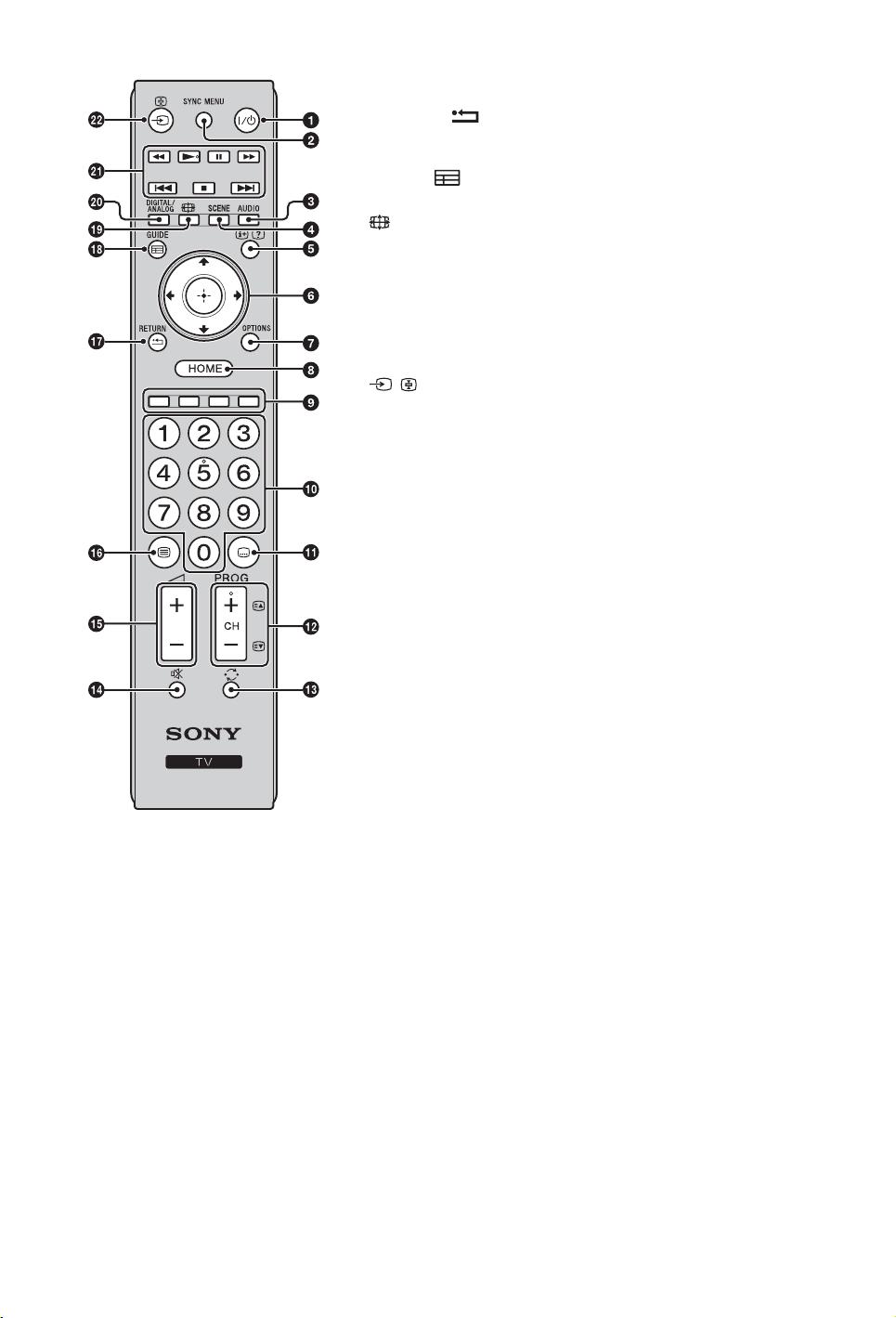
qh / – Телетекст (стр. 17)
qj RETURN /
Служит для возврата к предыдущей странице любого
выведенного на экран меню.
qk GUIDE / – EPG (Цифровой экранный электронный
телегид) (стр. 19)
ql – Режим экрана (стр. 17)
w; DIGITAL – Цифровой режим (стр. 16)
ANALOG – Аналоговый режим (стр. 16)
wa BRAVIA Sync (стр. 29)
m/N/X/M/./x/>: позволяют управлять
подключенными к телевизору устройствами, совместимыми с
функцией BRAVIA Sync.
ws / – (Кнопка выбора источника входного
сигнала)
• Режим телевизора: используется для вывода на экран списка
подключенных к телевизору источников входного сигнала.
z
• На цифровой кнопке 5, а также на кнопках N, PROG/CH + и
AUDIO имеются выпуклые точки. По ним удобно ориентироваться
при управлении телевизором.
14
RU
Page 15
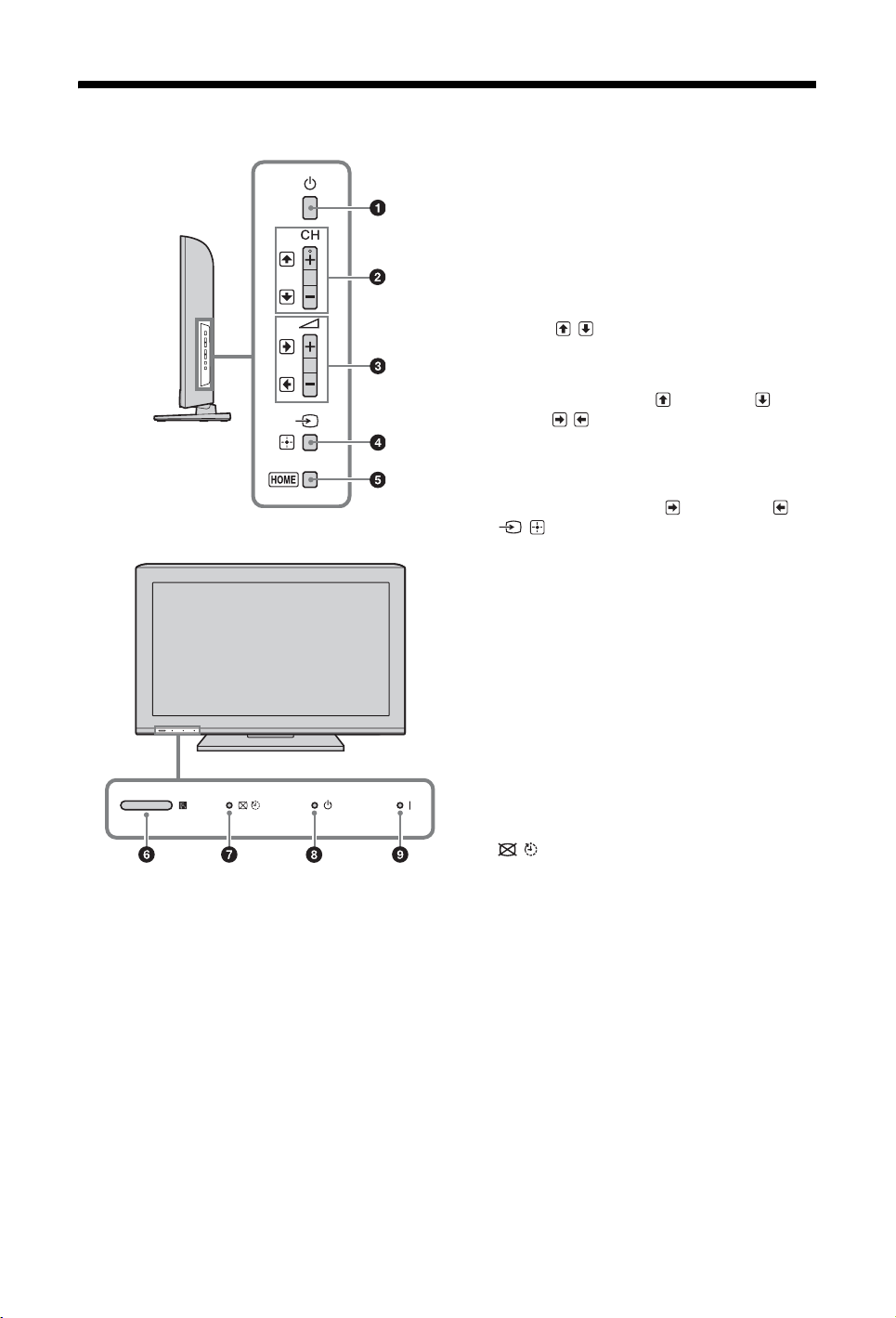
Описание кнопок и индикаторов телевизора
1 1 – питание
Служит для включения или выключения
телевизора.
~
• Чтобы полностью выключить телевизор,
выньте вилку кабеля питания из
электророзетки.
• При включении телевизора индикатор
включения телевизора горит зеленым.
2 CH +/–/ /
•
Режим просмотра телепередач: выбор
следующего (
• При работе с меню: перемещение по
параметрам вверх ( ) или вниз ( ).
3 2 +/–/ /
• В обычном режиме работы телевизора:
увеличение (+) или уменьшение (-)
громкости.
• При работе с меню: перемещение по
параметрам вправо ( ) или влево ( ).
4 / – Кнопка выбора источника
входного сигнала / OK
•
В обычном режиме работы телевизора:
выбор источника входного сигнала из
числа устройств, подключенных к
разъемам телевизора (стр. 24).
• При работе с меню: выбор меню или
параметра и для подтверждения
установки.
5 HOME (стр. 30)
6 Световой датчик
Не закрывайте этот датчик во избежание
нарушений в его работе (стр. 42).
Датчик сигнала с пульта ДУ
• Принимает ИК-сигналы от пульта ДУ.
• Не кладите ничего на этот датчик во
избежание нарушений в его работе.
7 – Откл. изобр. / индикатор
Таймер сна
• Загорается зеленым светом при
отключенном изображении (стр. 42).
• Загорается оранжевым светом при
установленном таймере (стр. 40).
8 1 – Индикатор режима ожидания
Загорается красным светом, когда
телевизор находится в режиме ожидания.
9 " – Индикатор питания
Загорается зеленым светом при включении
телевизора.
~
• Перед тем как вынимать вилку сетевого шнура
из розетки, убедитесь, что телевизор полностью
выключен. Вынимание вилки сетевого шнура из
розетки при включенном телевизоре может
привести к тому, что индикатор продолжит
гореть, или даже к выходу телевизора из строя.
+
) или предыдущего (-) канала.
15
RU
Page 16

Просмотр телевизора
Просмотр
телевизора
2
1 Нажмите кнопку 1, расположенную
на боковой панели телевизора, чтобы
включить телевизор.
Если телевизор находится в дежурном
режиме (индикатор дежурного режима 1
на передней панели телевизора горит
красным цветом), нажмите кнопку "/1 на
пульте ДУ для включения телевизора.
2 Нажмите DIGITAL/ANALOG для
переключения между цифровым и
аналоговым режимом.
Число доступных каналов будет зависеть
от заданного режима.
3 Для выбора телевизионного канала
используйте цифровые кнопки или
кнопку PROG/CH +/–.
Для выбора номера канала 10 и выше с
помощью номерных кнопок вторую и
третьи номерные кнопки необходимо
нажимать быстро.
О том, как выбрать цифровой канал с
помощью цифрового электронного
экранного телегида (EPG), см. стр. 19.
В цифровом режиме
На короткое время на экране появится
информационный баннер. Баннер может
содержать следующие пиктограммы:
16
RU
: Трансляция радиосигнала
: Трансляция кодированных/
получаемых по подписке программ
: Доступно многоязычное
аудиовещание
: Доступны субтитры
3
3
: Доступны субтитры для
слабослышащих
: Рекомендуемый минимальный возраст
для просмотра текущей программы
(от 4 до 18 лет)
: Замок от детей
: Блокировка цифровых программ
Дополнительные операции
Операция Действие
Отрегулировать
уровень
громкости
Нажимать 2 + (для
увеличения)/- (для
уменьшения).
Page 17

Операция Действие
Вывести на экран
таблицу программ
(только в
аналоговом
режиме)
Нажмите кнопку . Для
выбора аналогового
канала нажимайте F/f ,
затем нажмите кнопку .
Вход в режим Телетекст
Нажмите кнопку /. При каждом нажатии
кнопки / экран будет циклически меняться в
следующей последовательности:
Телетекст t Телетекст, наложенный на
телевизионное изображение (смешанный
режим) t Изображение без телетекста
(выход из режима телетекста)
Для выбора страницы используйте цифровые
кнопки или кнопку / .
Для вывода на экран скрытой информации
нажмите кнопку .
z
• Если в нижней части страницы текста
появляются четыре цветных значка, это
означает, что доступен режим Фастекст. Режим
Фастекст позволяет быстро и удобно получить
доступ к страницам. Нажмите кнопку
соответствующего цвета для выхода на нужную
страницу.
Режим выбора сцены
При выборе требуемого режима сцены для
него автоматически устанавливается
оптимальное качество звука и изображения.
1 Нажмите SCENE на пульте
дистанционного управления.
2 Нажмите F/f для выбора режима, а
затем нажмите .
“Авто”: обеспечивает оптимальное
качество изображения и звука,
автоматически подстраивающееся под
источник входного сигнала. В
зависимости от подключенного
оборудования эффект может
отсутствовать.
“Универсальная”: текущие
пользовательские настройки.
“Фото”: обеспечивает качество
изображения, позволяющее
воспроизводить текстуру и цвет печатных
фотоснимков.
“Музыка”: обеспечивает динамичный и
чистый звук, создающий эффект
присутствия в концертном зале.
“Кино”: обеспечивает изображение и
динамический звук, создающие эффект
присутствия в кинотеатре.
“Игра”: обеспечивает качество
изображения и звука, позволяющее
получить от видеоигры максимум
удовольствия.
“Графика”: обеспечивает четкое
детальное изображение, что снижает
усталость при длительном просмотре.
“Спорт”: обеспечивает реалистичное
изображение и окружающий звук,
создающие эффект присутствия на
стадионе.
~
• Если выбран какой-либо режим сцены (за
исключением режимов “Авто”,
“Универсальная” и “Музыка”), в меню
изображения не удастся выбрать режим
изображения - сначала потребуется отменить
режим выбора сцены.
Ручное изменение формата
экрана для соответствия
формату передаваемого
изображения
Нажимая кнопку , выберите нужный
формат экрана.
Оптимальный*
Обеспечивает
воспроизведение
изображения в
обычном формате 4:3
с имитацией эффекта
широкоэкранного
изображения.
Изображение
формата 4:3
вытягивается для
заполнения всего
экрана.
4:3
Обеспечивает
воспроизведение с
правильными
пропорциями
изображения в
обычном формате 4:3
(например,
предназначенное для
неширокоэкранных
телевизоров).
14:9*
Обеспечивает
воспроизведение с
правильными
пропорциями
изображения в
формате 14:9. В
результате по краям
изображения будут
видны черные
полосы.
Продолжение
17
Просмотр телевизора
RU
Page 18

Широкоэкран.
Служит для
растягивания
изображения формата
4:3 по горизонтали для
заполнения экрана
формата 16:9.
Увеличенный*
Обеспечивает
воспроизведение с
правильными
пропорциями
изображения в
кинематографическом (letter-box)
формате.
Заголовки*
Обеспечивает
воспроизведение
изображения в
кинематографическом
формате (letter box) с
субтитрами на экране.
* Часть изображения вверху или внизу может
оказаться срезанной.
~
• В зависимости от сигнала некоторые форматы
экрана могут быть недоступны.
• Возможно, некоторые символы и/или буквы в
верхней и нижней частях изображения будут не
видны при использовании формата
“Оптимальный”.
z
• Можно отрегулировать вертикальное
положение картинки, выбирая опции
“Увеличенный”, “14:9” или “Заголовки”.
Используйте кнопки F/f для перемещения
изображения вверх или вниз (например, для
того, чтобы можно было прочитать субтитры).
18
RU
Page 19

Использование цифрового
электронного экранного телегида
(EPG) *
GUIDE
Сегодня
001 BBC ONE
002 BBC TWO
003 ITV1
004 Channel 4
005 Five
006 ITV2
007 BBC THREE
008 BBC FOUR
009 ITV3
010 SKY THREE
011 More 4
Homes Under the Hammer Neighbours Afterlife
Ready Steady Cook Extraordinary People: Britains Iden... CSI: Crime Scene Inv...
Dancing On Ice Exclusive Cracker
Sign Zone: Ancient Rome: The Rise a... The Jeremy Kyle... Homes Under th...
House Law and Order: Special Victims U... PartyPoker.com Worl...
Crime Hour: Midsomer Murders Vodafone TBA: L...
BBC Learning Zone: Schools: World P... A Picture of Brit... Eastenders
ER Real Crime: The Truth About the... This is BBC FOUR
P Everybody Loves Raymond The Sharon Osb...
Racing from Chepstow and Ascot Baseball Wedne... Trans World Sport
Carry On Up The Khyber
птн 16 мар 11:35
13: 0012: 3012: 0011: 30
1 В цифровом режиме нажмите кнопку
GUIDE.
2 Выполните нужную операцию в
соответствии со следующей таблицей
или указаниями на экране телевизора.
Цифровой электронный экранный телегид
(EPG)
* Эта функция может быть недоступна в некоторых странах/регионах.
Операция Действие
Просмотреть ту или иную
программу
Удалить с экрана EPG
С помощью кнопок F /f/G/g выберите программу, затем
нажмите .
Нажмите кнопку GUIDE.
(Цифровой экранный
электронный телегид)
~
• Если для ряда программ задано возрастное ограничение, на экране появится запрос PIN-кода.
Дополнительную информацию см. в разделе “Замок от детей” на стр. 39.
Просмотр телевизора
19
RU
Page 20

Использование списка избранных
цифровых программ Избранные *
Конфигурировать Избранное
Избранные
001 BBC ONE
002 BBC TWO
003 ITV1
004 Channel 4
005 Five
006 BBC Three
007 ITV2
008 Sky Sports
009 UKTV History
Введите номер программы: 000
010 More 4
011 abc1
012 QVC
013 UKTV Gold
014 The HITS
015 UKTV Bright Ideas
016 ftn
017 TMF
018 E4
Список цифровых программ Избранные
Digital
Функция Избранные позволяет составить до
четырех списков предпочитаемых программ.
1 В цифровом режиме нажмите кнопку
HOME и выберите “Цифр.
Избранные”.
2 Выполните нужную операцию в
соответствии со следующей таблицей
или указаниями на экране телевизора.
* Эта функция может быть недоступна в некоторых странах/регионах.
Операция Действие
Впервые создать список
Избранные
1 Нажмите для выбора “Да”.
2 Нажмите желтую кнопку, чтобы выбрать список
Избранные.
3 С помощью кнопок
F/f/G/g выберите канал, который
необходимо добавить, затем нажмите кнопку .
Каналы, содержащиеся в списке Избранные, помечены
символом .
4 Нажмите RETURN, чтобы закончить настройку.
Просмотреть тот или иной канал
1 Перемещайтесь по списку избранных программ с
помощью желтой кнопки.
2 С помощью кнопок
F/f выберите канал, затем
нажмите .
Выключение списка Избранные
Нажмите RETURN.
Добавление или удаление
каналов из списка Избранные
Удалить все каналы из текущего
списка Избранные
RU
20
1 Нажмите синюю кнопку.
2 Нажмите желтую кнопку для выбора списка Избранные,
который требуется отредактировать.
3 С помощью кнопок
F/f/G/g выберите канал, который
необходимо добавить или удалить, затем нажмите .
1 Нажмите синюю кнопку.
2 Нажмите желтую кнопку, чтобы выбрать список
избранных программ для редактирования.
3 Нажмите синюю кнопку.
4 С помощью кнопок G/g выберите “Да”, затем нажмите
для подтверждения.
Page 21

Прослушивание FM-радио (только для
России и Украины)
Эта функция доступна только при выборе значения “English”, “Русский” или “Українська” для
параметра “Язык” (стр. 40).
С помощью телевизора можно прослушивать FM-радиостанции, подключив антенну (стр. 5).
Диапазон настройки FM-радио составляет 87,5-108,0 МГц.
При первом использовании функции FM-радио нажмите кнопку HOME, выберите “FM-радио”,
затем выполните процедуру “Автонастройка” в меню “Настройка FM радио” (стр. 39).
Операция Действие
Перейти в режим “FM-радио” Нажмите HOME и выберите “FM-радио”.
Выйти из режима “FM-радио” Нажмите кнопку RETURN для возврата к предыдущему виду.
Прослушать предварительно
настроенные станции
Прослушать не настроенные
предварительно станции
Отобразить слайд-шоу во время
прослушивания FM-радио
1 Перейдите в режим “FM-радио”.
2 Нажмите HOME и выберите “Установки”. Настройте
необходимые FM-радиостанции и их метки в меню
“Настройка каналов” в разделе “Настройка FM радио”
(стр. 35).
~
• Для перехода в меню “Предустановки FM радио” выберите
пункт “Предустановки FM радио” в меню “Опции” в режиме
FM радио.
3 Для выхода из меню “Настройка каналов” нажмите
кнопку HOME. Номер выбранной предварительно
настроенной FM-радиостанции и метки отобразятся на
экране. Для выбора необходимой предварительно
настроенной FM-радиостанции нажмите PROG/CH +/–.
~
• Можно также использовать кнопки 0-9 на пульте ДУ, чтобы
напрямую выбрать необходимую предварительно
настроенную FM-радиостанцию.
1 Перейдите в режим “FM-радио”.
2 С помощью кнопок
необходимой FM-радиостанции. Будет выполнен поиск,
при обнаружении следующей доступной станции поиск
будет приостановлен.
~
• Поиск необходимой частоты FM можно также выполнить
вручную с помощью кнопок G/g. Найденную радиочастоту
можно прослушивать лишь временно и невозможно сохранить
в память.
• При отображении сообщения “Настройте FM-радио.”
откройте меню “Настройка каналов” и выберите пункт
“Настройка FM радио” для предварительной настройки
необходимых FM-радиостанций (стр. 39).
1 Для просмотра личных изображений нужно выбрать
“Слайд-шоу” в меню “Фото” .
2 Дважды нажмите кнопку RETURN, чтобы выйти из
“Слайд-шоу”.
3 Перейдите в режим “FM-радио”.
4 Нажмите OPTIONS, выберите “Слайд-шоу” и
нажмите .
5 Нажмите / , чтобы отменить нажатие “Слайд-шоу”.
~
• Изображения BRAVIA будут отображаться, если устройство
USB не подключено или не выполнены действия шагов 1 и 2.
F/f выполните ручной поиск
Просмотр телевизора
Продолжение
RU
21
Page 22

Операция Действие
Отобразить кадр изображения
во время прослушивания FMрадио
1 Для просмотра личных изображений нужно выбрать
“Поместить в Фоторамку” в меню “Фото” .
2 Дважды нажмите кнопку RETURN, чтобы выйти из
режима “Поместить в Фоторамку”.
3 Перейдите в режим “FM-радио”.
4 Нажмите OPTIONS, выберите “Поместить в Фоторамку”
и нажмите .
5 Нажмите / , чтобы закрыть режим “Поместить в
Фоторамку” .
~
• Изображения BRAVIA будет отображаться, если устройство
USB не подключено или не выполнены действия шагов 1 и 2.
Снизить потребляемую
мощность в режиме FM-радио
1 Нажмите OPTIONS и выберите “Энергосбережение”.
Выберите необходимые параметры и нажмите .
~
• Для перехода в меню “Энергосбережение” можно также
выбрать режим “Эко” в меню параметров (стр. 42).
2 Для выхода из режима “Откл. изобр.” нажмите любую
кнопку на пульте ДУ, за исключением 2 +/–, % или
AUDIO.
~
• Если при прослушивании станции слышны помехи, то качество звука можно улучшить с помощью
кнопок G/g.
• Если в FM-стереопрограмме имеются атмосферные помехи, то нажимайте кнопку AUDIO, пока на
экране не отобразится значение “Моно”. Стереоэффект будет отключен, однако помехи будут
устранены.
• Если активно подключение к кабельному телевидению, то, возможно, не удастся принять сигнал
FM-радио.
22
RU
Page 23

Использование дополнительного оборудования
Подключение дополнительного оборудования
Можно подключить к телевизору широкий спектр дополнительного оборудования.
Соединительные кабели не входят в комплект поставки.
Проигрыватель дисков DVD
ПК (выход HDMI)
Проигрыватель дисков
Blu-ray
Цифровая видеокамера
B
A
C
ПК
D
Декодер
Приставка игровая
Проигрыватель
дисков DVD
Декодер
Устройство записи
DVD-дисков
ВМ
Использование дополнительного оборудования
E
Аудиосистема класса
Hi-Fi с оптическим
аудиовходом
F
Аудиосистема класса Hi-Fi
G
DVD-проигрыватель с
компонентным выходом
H
Модуль CAM
Цифровая видеокамера/
I
цифровой фотоаппарат/
USB-накопитель
Игровая
J
приставка/
видеокамера
DVC
K
Наушники
23
RU
Page 24

Просмотр
изображения с
устройств,
подключенных к
телевизору
Включите подключенное
оборудование, а затем выполните одну
из следующих операций.
Для видеомагнитофона с
автоматической настройкой стр. 7
В аналоговом режиме для выбора
видеоканала нажимайте PROG/CH +/– или
цифровые кнопки.
Для других подключенных устройств
Нажмите кнопку для отображения списка
подсоединенного оборудования. С помощью
кнопок
входного сигнала, затем нажмите .
(Выделенный элемент будет выбран, если
после нажатия F/f в течение двух секунд не
будут выполнены никакие действия.)
Устройство USB
См. раздел стр. 26.
Символ на
экране
Component
F/f выберите нужный источник
Входы
Цифровое ТВ
Аналоговое ТВ
AV1
AV2
HDMI1
HDMI2
Component
ПК
Описание
Для просмотра изображения с
устройства, подключенного к
разъему G.
Символ на
экране
HDMI1
или
HDMI2
AV 1
Описание
HDMI IN 1 или HDMI IN 2
Для просмотра изображения с
устройства, подключенного к
разъему A или B.
Цифровые видео- и
аудиосигналы поступают на
вход от подключенного
устройства.
Если оборудование оснащено
гнездом DVI, подключите
гнездо DVI к гнезду HDMI IN 1
с помощью переходного
интерфейса DVI-HDMI (не
прилагается) и подключите
гнезда аудиовыходов
оборудования к гнездам
аудиовходов в гнездах
HDMI IN 1.
Подключите к гнезду
HDMI IN 2, чтобы просмотреть
фотографии или изображения с
компьютера или цифровой
видеокамеры на экране.
Для просмотра изображения с
устройства, подключенного к
разъему D.
ПК Для просмотра изображения с
устройства, подключенного к
разъему C.
z
• Рекомендуется использовать
кабель ПК с ферритами,
например, “Разъем, D-sub 15”
(код 1-793-504-11, продается в
Sony Service Centre), или
аналогичный.
AV2 Для просмотра изображения с
~
• Используйте только сертифицированный
кабель HDMI с логотипом HDMI.
Рекомендуется использовать кабель Sony
HDMI.
• Связь с подключенными устройствами
поддерживается, если эти устройства
совместимы с HDMI управлением. Об установке
связи см. стр. 29.
устройства, подключенного к
разъему J.
При использовании
монофонического
оборудования подключайте его
к гнезду AV2 L.
24
RU
Page 25

Чтобы
подключить
CAM (Модуль
ограниченного
доступа)
USB I На телевизоре можно
Действие
Для просмотра Pay Per View кодированных платных
H
программ, распространяемых по
подписке.
Для получения дополнительной
информации см. руководство по
эксплуатации, прилагаемое к
модулю CAM. Выключите
телевизор, когда будете
вставлять модуль CAM.
~
• CAM не поддерживается в
некоторых странах/регионах.
Обратитесь за со ответствующей
информацией к своему дилеру.
прослушивать/просматривать
файлы фото/музыки/видео,
сохраненные в цифровом
фотоаппарате Sony или
видеокамере (стр. 26).
Дополнительные операции
Операция Действие
Возвратиться к
обычному
режиму работы
телевизора
Нажмите кнопку DIGITAL/
ANALOG.
Использование дополнительного оборудования
Аудиосистема
класса Hi-Fi
F
DIGITAL
AUDIO OUT
(OPTICAL)
E
Наушники K Подсоедините к гнезду i, чтобы
Подсоедините к аудиовыходам
для прослушивания звука с
телевизора через аудиосистему
Hi-Fi.
Уровень громкости звука
внешних динамиков можно
изменить, нажав кнопки
громкости на пульте ДУ.
Используйте оптический
аудиокабель.
слушать звук с телевизора через
наушники.
25
RU
Page 26

Воспроизведение фото/
музыки/видео через USB
Можно воспроизводить на телевизоре файлы
фото/музыки/видео, сохраненные на
цифровой фотокамере Sony или
видеокамере, подключив их к телевизору
через USB-кабель, или записанные на
запоминающем устройстве USB.
1 Подключите к телевизору
USB-совместимое устройство.
2 Нажмите кнопку HOME.
3 С помощью кнопок F/f выберите
“Фото”, “Музыка” или “Видео”, затем
нажмите .
На экран будет выведен список файлов
или папок.
4 Выберите файл или папку с помощью
кнопок F/f/G/g, затем нажмите .
После выбора папки выберите
требуемый файл и нажмите .
Начнется воспроизведение выбранного
файла.
~
• При использовании функции “Фото” возможно
ухудшение качества изображения при его
увеличении. Кроме того, в зависимости от
величины и формата изображения, оно может не
полностью заполнять экран.
• При использовании функции “Фото” для вывода
на экран некоторых файлов фотоизображения
может потребоваться некоторое время.
• Поддерживается набор символов UTF-8 имен
файлов и папок.
• Когда телевизор считывает данные с устройства
USB, соблюдайте следующие правила:
– Не выключайте телевизор или подключенное
к USB-порту устройство.
– Не отсоединяйте USB кабель.
– Не отсоединяйте устройство USB.
В противном случае данные на устройстве USB
могут быть повреждены.
• Компания Sony не несет ответственность за
какое-либо повреждение или утерю данных на
носителе записи из-за неверной работы
телевизора или какого-либо из подключенных к
нему устройств.
• При подключении к телевизору цифровой
фотокамеры Sony установите на ней Авто или
ЗУ большой емкости для режима соединения
USB. Для получения дополнительной
информации о режиме соединения USB см.
инструкции, прилагаемые к цифровому
фотоаппарату.
• Функция просмотр фото (USB) может
использоваться с файловыми системами FAT16
и FAT32.
• Телевизор BRAVIA поддерживает DivX
• В папке может находиться не более 300 файлов.
RU
26
®.
• Даже при поддержке определенного формата
файла из-за предъявляемых требований к
характеристикам файлов некоторые из них,
включая измененные на ПК, не удастся
воспроизвести.
• Для получения последней информации об
USB-совместимых устройствах посетите
следующий веб-сайт.
http://support.sony-europe.com/TV/compatibility/
Основные операции с файлами
фотографий/музыки/видео
Можно управлять подключенными
устройствами USB с помощью пульта ДУ
телевизора.
Элемент Описание
m / M Быстрая перемотка файла назад/
вперед при нажатии во время
воспроизведения.
. / > Переход к началу предыдущего/
следующего файла.
N Воспроизведение.
X Пауза воспроизведения.
x Остановка воспроизведения.
Использование параметров
воспроизведения
Используйте цветные кнопки для
отображения списка, содержащего
миниатюрные изображения некоторых меню
параметров. Перечисленные параметры
отличаются в зависимости от текущего входа
и содержимого.
Фото
“Эффекты Слайд-шоу”: выбор эффекта для
слайд-шоу.
“Скорость слайд-шоу”: выбор длительности
слайд-шоу.
“Произвольно”: воспроизведение файла в
случайном порядке.
“Увеличенный”: увеличение изображения
(“×1”, “×2” или “×4”)
Музыка
“Воспроизвести объект”: воспроизведение
всех файлов или выбранного файла.
“Произвольно”: воспроизведение файлов в
случайном порядке.
“Динамик”: выбор динамика (стр. 33).
Видео
“Варианты воспр.”: воспроизведение всех
файлов или выбранного файла.
“Увеличенный”*: увеличение изображения
(“×1”, “×2”, “4×” или “Широкоэкран.”)
“Динамик”: выбор динамика (стр. 33).
* Перед настройкой параметра
“Увеличенный” остановите
воспроизведение видео.
Page 27

Универсальная
“Повтор”: повторное воспроизведение
файла.
“Сортировка”: изменение порядка файлов.
“Выбор устройства”: выбор устройства USB.
Настройка изображения (видео)
Можно регулировать качество
видеоизображения, поступающего с
устройства USB.
1 Выберите видео.
См. “Воспроизведение фотографий/
музыки/видео через USB” (стр. 26).
2 Во время воспроизведения нажмите
кнопку OPTIONS, нажмите F/f, чтобы
выбрать “Изображение”, а затем
нажмите .
3 Нажмите F/f/G/g, чтобы выбрать
элемент, а затем нажмите .
4 Нажмите F/f/G/g, чтобы настроить
параметр, а затем нажмите .
Воспроизведение фотографий в
виде слайд-шоу (фотография)
Фотографии можно воспроизвести в виде
слайд-шоу. Можно задать параметры
“Эффекты Слайд-шоу” и “Скорость слайдшоу”.
1 Выберите фотографию.
См. “Воспроизведение фотографий/
музыки/видео через USB” (стр. 26).
2 Нажмите зеленую кнопку в режиме
просмотра миниатюрных изображений
или нажмите кнопку OPTIONS во
время отображения фотографии,
нажмите F/f, чтобы выбрать “Слайдшоу”, затем нажмите .
Остановка слайд-шоу
Нажмите RETURN или HOME.
Использование дополнительного оборудования
Продолжение
RU
27
Page 28

Видеоформат устройства USB
Расширение Контейнер Видеокодек Аудиокод ек
DivX 3.11/4.x/5.1
.avi AVI
.wmv
.asf
.mp4
.mov
.3gp
.mkv MKV
.mpg
.mpeg
.vob
.ts, .m2ts TS
ASF
MP4
PS
XviD
MPEG1
MPEG2 MP
H.264 BP/MP/HP
MPEG-4 SP/ASP
WMV v9
DivX 3.11
XviD
MPEG-4 SP/ASP
VC-1
H.264 BP/MP/HP
MPEG-4 SP/ASP
H.263
H.264 BP/MP/HP
MPEG-4 SP/ASP
WMV v9
DivX 3.11/4.x/5.1
VC-1
MPEG1
MPEG2 MP
MPEG2 MP
VC-1
H.264 BP/MP/HP
PCM / MPEG1 Layer1, 2 / MP3 /
MPEG2 AAC (2-канальный) /
MPEG4 AAC (2-канальный) /
MPEG4 HE-AAC (2-канальный) /
Dolby Digital (2-канальный) / WMA v8
MP3 / WMA v8
MPEG1 Layer1, 2 / MP3 / MPEG2 AAC /
MPEG4 AAC / MPEG4 HE-AAC
PCM / MPEG1 Layer1, 2 / MP3 /
MPEG2 AAC (2-канальный) /
MPEG4 AAC (2-канальный) /
MPEG4 HE-AAC (2-канальный) /
Dolby Digital (2-канальный) / WMA v8
MPEG1 Layer1, 2 / MP3 /
Dolby Digital (2-канальный)
MPEG1 Layer1, 2 / MP3 / MPEG2 AAC /
MPEG4 AAC / MPEG4 HE-AAC
Формат музыки USB
Расширение Аудиокодек
.mp3 MP3
.wma WMA v8
Фотоформат устройства USB
Расширение
.jpg, .jpeg JPEG
Поддерживаемые версии: DCF2.0 или EXIF2.21.
~
• Воспроизведение указанных выше форматов файлов не гарантируется.
RU
28
Кодек
изображения
Page 29

Использование функции
BRAVIA Sync с функцией
Контроль по HDMI
Функция Контроль по HDMI позволяет
телевизору осуществлять связь с
подключенными к нему устройствами
(совместимыми с этой функцией) с
помощью спецификации HDMI CEC
(Consumer Electronics Control).
Например, подключив к телевизору
оборудование Sony, совместимое с
функцией Контроль по HDMI (с
помощью HDMI-кабелей), можно
выполнять совместное управление всей
системой.
Не забудьте проверить правильность
подключения и настройки
используемых устройств.
Контроль по HDMI
• Автоматически выключает
подключенное к телевизору устройство
при его переводе в режим ожидания с
помощью пульта ДУ.
• Автоматическое включение телевизора
и выбор соответствующего входа при
начале воспроизведения на одном из
подключенных устройств.
• Если включить подключенную к
телевизору аудиосистему при
включенном телевизоре, автоматически
будет выполнено переключение,
вследствие которого воспроизведение
звука станет выполняться не
динамиками ТВ, а аудиосистемой.
• Регулирует громкость (2 +/–) и
отключает звук (%) подключенной
аудиосистемы.
• Можно управлять подключенными
устройствами Sony с логотипом
BRAVIA Sync с помощью пульта ДУ
телевизора, нажав:
– m/N/X/M/./x/> для прямого
управления подключенным устройством.
– SYNC MENU, чтобы вывести на экран меню
подключенного HDMI-совместимого
устройства.
После вывода меню на экран можно
работать с ним с помощью кнопок F/f/G/g,
, цветных кнопок и кнопки
– Выберите “Управление устройством”,
затем выберите требуемый параметр для
управления оборудованием.
– Для получения дополнительной
информации о доступном управлении см.
инструкции, прилагаемые к устройству.
– Выберите “Управление ТВ”, чтобы
перейти в меню телевизора или меню
параметров телевизора.
RETURN.
• При установке для параметра
“Контроль по HDMI” телевизора
значения “Вкл.” для параметра
“Контроль по HDMI” подключенного
устройства также автоматически будет
установлено значение “Вкл.”.
Подключение устройств,
совместимых с функцией Контроль
по HDMI
Подсоединяйте совместимое устройство
к телевизору с помощью HDMI-кабеля.
При подключении аудиосистемы
следует также обязательно
подсоединить к ее входу выход
DIGITAL AUDIO OUT (OPTICAL)
телевизора, используя оптический
аудиокабель (стр. 23).
Настройки функции Контроль
Контроль по HDMI
Настройки функции Контроль по HDMI
должны быть выполнены как на
телевизоре, так и на подключенных к
нему устройствах. Информация о
настройке телевизора приведена в
разделе “Настройка HDMI” стр. 41. О
настройке подключенных устройств см.
инструкции по эксплуатации этих
устройств.
Использование дополнительного оборудования
29
RU
Page 30

Использование функций MENU
Навигация в меню телевизора
“MENU” позволяет использовать различные удобные функции этого телевизора.
Можно легко выбрать каналы или внешние источники, а также изменить установки
телевизора.
1 Нажмите кнопку HOME.
Для России и УкраиныКроме России и Украины
HOME
Цифр. Избранные
ТВ-гид (EPG)
Фото
Музыка
Видео
Установки
При выборе значения “Россия” или “Україна”
в параметре “Страна” и при выборе значения
“English”, “Русский” или “Українська” в
параметре “Язык”.
2 С помощью кнопок F/f выберите параметр, затем нажмите .
Для выхода из меню нажмите кнопку HOME.
HOME
Цифр. Избранные
ТВ-гид (EPG)
Фото
Музыка
Видео
FM-радио
Установки
Пиктограмма категории
носителей
Описание
Цифр. Избранные Выбор списка избранных цифровых программ (стр. 20).
ТВ-гид (EPG) Выбор цифрового экранного электронного телегида (EPG)
(стр. 19).
Фото Просмотр фотографий с устройств USB (стр. 26).
Музыка Воспроизведение музыкальных файлов с устройств USB
(стр. 26).
Видео Просмотр видеофайлов с устройств USB (стр. 26).
FM-радио
Прослушивание FM-радио (стр. 21).
(только для России и
Украины)
Установки Расширенные настройки и установки (стр. 31).
~
• Число регулируемых параметров зависит от ситуации.
• Недоступные параметры отображаются серым цветом или не выводятся на экран.
30
RU
Page 31

Установки
Изображение
Режим изображ.
Сброс
Подсветка
Контраст
Яркость
Цветность
Выбор режима изображения.
“Яркий”: увеличение контрастности и резкости изображения.
“Стандартный”: получение стандартного изображения. Рекомендуется для
домашнего просмотра.
“Индивидуальный”: сохранение предпочтительных настроек.
“Кинотеатр”: просмотр фильмов. Подходит для обстановки, напоминающей
кинотеатр.
“Фото”: обычный просмотр фотографий.
“Спорт”: оптимизация качества изображения для просмотра спортивных передач.
“Игра”: стандартное изображение, подходящее для игр.
“Графика”: оптимизация качества изображения для просмотра графики.
~
•
“Режим изображ.” устанавливается в зависимости от параметра “Выбор сцены”.
Восстановление заводских значений всех настроек параметра “Изображение”, за
исключением “Режим изображ.”.
Регулировка яркости подсветки.
~
• Уменьшение яркости экрана снижает энергопотребление.
Служит для увеличения или уменьшения контрастности изображения.
Позволяет сделать изображение более ярким или темным.
Служит для увеличения или уменьшения интенсивности цвета.
Использование функций MENU
Оттенок
Резкость
Цветовой тон
Шумопонижение
Шумопонижение
для MPEG
Увеличение или уменьшение количества оттенков зеленого и красного.
z
• Регулировка параметра “Оттенок” возможна только для сигнала в формате
NTSC (например, при просмотре американских видеокассет).
Позволяет делать изображение более резким или мягким.
Регулировка оттенков белого на изображении.
“Холодный”: придание белым цветам голубого оттенка.
“Нейтральный”: придание белым цветам нейтрального оттенка.
“Teплый”: придание белым цветам красного оттенка.
Этот параметр уменьшает помехи (снег) на изображении при приеме слабого
телевизионного сигнала.
“Авто/Сильное/Среднее/Слабое”: изменение эффекта шумопонижения.
“Выкл.”: выключение функции “Шумопонижение”.
Уменьшение помех на изображении при просмотре видеоизображения, сжатого
по алгоритму MPEG.
Продолжение
31
RU
Page 32

Режим Фильм
Обеспечивает улучшенное качество изображения при воспроизведении дисков
DVD или кассет на видеомагнитофоне, сокращая смазанность и зернистость.
“Aвто”: обеспечение воспроизведения фильмов в точном соответствии с
оригиналом.
“Выкл.”: отключение функции “Режим Фильм”.
~
• Если в изображении присутствует неправильный сигнал или при чрезмерном
уровне шумов, “Режим Фильм” автоматически выключается, даже если
выбрано значение “Авто”.
Доп. установки
~
• Параметр “Доп. установки” недоступен, если для параметра “Режим изображ.” установлено значение
“Яркий”, а также недоступен для входа USB (Видео).
Служит для более тонкой настройки функции “Изображение”.
“Сброс”: возврат всех дополнительных настроек к заводским предустановкам.
“Доп. улучш. контраста”: автоматическая регулировка значений параметров
“Подсветка” и “Контраст” в оптимальном соответствии с яркостью экрана. Эта
настройка особо эффективна для эпизодов с темным изображением, поскольку
увеличивает контрастность деталей темных изображений.
“Корректор черного”: увеличение контрастности за счет усиления темных
участков изображения.
“Гамма”: регулировка баланса ярких и темных участков изображения.
“Ярко-белый цвет”: насыщение белых оттенков.
“Живые цвета”: увеличение яркости цветов.
Звук
Режим звука
Сброс
Эквалайзер
Выбор режима звука.
“Динамичный”: усиление чистоты звучания и эффект звукового присутствия для
лучшего восприятия и музыкальной реалистичности.
“Стандартный”: улучшение чистоты, детализации звучания и эффект звукового
присутствия.
“Отчетливость речи”: более четкое звучание голоса.
Восстановление заводских значений всех настроек параметра “Звук”.
Служит для регулировки настроек частот.
С помощью кнопок G/g выберите необходимую частоту звука, затем с помощью
кнопок F/f настройте параметры и нажмите . Измененные настройки
применяются после выбора параметров “Режим звука”. Выберите “Сброс” для
восстановления оригинальных настроек параметра “Эквалайзер”.
~
• Настройка высокой частоты влияет на звучание в диапазоне высоких частот, а
настройка низкой частоты — в диапазоне низких частот.
Баланс
Авторег.
громкости
Коррекция
громкости
RU
32
Позволяет регулировать баланс звука между левым и правым динамиком.
Этот параметр обеспечивает поддержание постоянного уровня громкости, даже
когда в нем случаются резкие изменения (например, звук в рекламных роликах
обычно бывает громче, чем в других передачах).
Позволяет задать независимый уровень громкости для каждого из устройств,
подключенных к телевизору.
Page 33

Окруж. звук
Выбор режима объемного звучания.
“Вкл.”: воспроизведение эффектов окружающего звука, аналогичных
двухканальному звучанию, с помощью лишь двух внутренних динамиков ТВ.
“Имитация стерео”: добавление эффектов окружающего звука к программам,
идущих в режиме моно.
“Кино”: воспроизведение эффектов окружающего звука на уровне
высококачественных аудиосистем, устанавливаемых в кинотеатрах.
“Музыка”: воспроизведение эффектов окружающего звука, имитирующих
акустику концертного зала.
“Спорт”: воспроизведение эффектов окружающего звука, имитирующих
акустику арены во время спортивных соревнований.
“Игра”: воспроизведение эффектов окружающего звука, повышающих
реалистичность звуков игры.
“Выкл.”: для обычного приема в стереофоническом или монофоническом
режиме.
~
• “Окруж. звук” устанавливается в зависимости от параметра “Выбор сцены”.
Усиление басов
Двухканальный
звук
Динамик
Линейный
выход звука
Связь
наушников с
динам.
Громкость
наушников
Усиливает звучание, акцентируя нижние частоты.
Позволяет производить выбор звука, который должен воспроизводиться через
динамики, при стереотрансляции или трансляции на двух языках.
“Стерео”, “Mоно”: для стереопрограмм.
“A”/“B”/“Mоно”: для двуязычных трансляций выберите значение “A” для
воспроизведения звукового канала 1, “B” - для звукового канала 2 или “Mоно” для
воспроизведения монофонического канала, если таковой имеется.
z
• Если выбрано подключенное к телевизору внешнее устройство, установите
для параметра “Двухканальный звук” значение “Стерео”, “A” или “B”.
Включение/выключение внутренних динамиков телевизора.
“Динамик ТВ”: динамики телевизора включаются, и звук воспроизводится
через них.
“Аудиосистема”: динамики телевизора выключаются, позволяя слушать звук
через внешнее аудиоустройство, подключенное к аудиовыходам телевизора.
“Регулируемый”: выходной уровень громкости внешней аудиосистемы можно
регулировать с помощью пульта ДУ телевизора.
“Постоянный”: фиксированные параметры аудиовыхода телевизора.
Используйте ручки управления аудиосистемы для регулировки громкости (и
других параметров аудиосигнала).
Служит для включения/выключения внутренних динамиков телевизора при
подключении к нему наушников.
Позволяет регулировать громкость наушников.
Использование функций MENU
Источник HDMI/
DVI Audio
Позволяет переключать аудиосигнал на входной источник HDMI, когда
подключено устройство DVI. Выберите “Авто”, “HDMI Звук” и “ПК-аудио”.
Продолжение
33
RU
Page 34

Доп. установки
“Динамический диапазон”: компенсация разницы уровня аудиосигнала между
различными каналами (только для звука Dolby Digital).
~
• В зависимости от программы данный эффект может не проявляться или
сказываться по-разному независимо от установки параметра “Динамический
диапазон”.
“Оптический выход”: настройка аудиосигнала, выводимого через гнездо
DIGITAL AUDIO OUT (OPTICAL) телевизора. Установите для этого параметра
значение “Aвто” при подключении устройства, совместимого с Dolby Digital.
Установите для этого параметра значение “PCM” при подключении устройства,
не совместимого с Dolby Digital.
“Режим сведения каналов”: установка способа сведения многоканального звука в
двухканальный.
• “Окруж. звук”: выбор для обеспечения наилучшего качества работы или при
использовании внешних устройств с функцией Pro Logic.
• “Стерео”: выбор для обеспечения выхода стереозвука.
~
• Параметры “Режим звука”, “Сброс”, “Эквалайзер”, “Баланс”, “Авторег. громкости”, “Коррекция
громкости”, “Окруж. звук” и “Усиление басов” недоступны если для параметра “Динамик” установлено
значение “Аудиосистема”.
Управление экраном
Формат экрана
Формат экрана
(только в
режиме PC)
Автомат.
формат
4:3 по умолч.
Авто Обл.
отображения
Обл.
отображения
Изменение формата экрана. Для получения дополнительной информации о
формате экрана см. см. стр. 17.
“Нормальная”: отображение изображения в оригинальном размере.
“Широкоэкран. 1”: увеличение изображения для полного заполнения экрана по
вертикали, сохраняя при этом его оригинальные пропорции.
“Широкоэкран. 2”: увеличение изображения для заполнения всего экрана.
“Вкл.”: выберите “Вкл.” для автоматического изменения настройки параметра
“Формат экрана” в зависимости от содержания.
“Выкл.”: если информация на экране будет мешать, выберите “Выкл.”. Если для
этой функции установлено значение “Выкл.”, выберите один из параметров меню
“Формат экрана”.
Задает формат экрана, используемый по умолчанию для
воспроизведения изображения, передаваемого в формате 4:3.
“Вкл.”: автоматическая регулировка области экрана в соответствии с
воспроизводимым изображением.
“Выкл.”: отключение “Авто Обл. отображения”. Выберите один из
параметров меню “Обл. отображения”.
Регулировка размера области экрана.
“Макс.разрешение”: воспроизведение изображения в оригинальном размере,
когда его части оказываются обрезанными.
“Нормальная”: воспроизведение изображения с рекомендованным размером.
“+1”: воспроизведение изображения с исходным размером.
“-1”: увеличение изображения, чтобы его края выходили за границы видимой
области экрана.
~
• Этот параметр можно менять в зависимости от отображаемого входного
сигнала.
Сдвиг по
горизонтали
RU
34
Регулировка горизонтального положения изображения.
Page 35

Сдвиг по
вертикали
Служит для настройки вертикального положения изображения, если для
параметра “Формат экрана” установлено значение “Увеличенный”, “14:9” или
“Заголовки”.
Размер по
вертикали
Настройка для
ПК
Настройка каналов
Служит для настройки вертикального размера изображения, если для параметра
“Формат экрана” установлено значение “Оптимальный”.
Использование экрана телевизора в качестве монитора ПК.
z
• Этот параметр доступен только при получении сигнала ПК.
• Параметр “Автоподстройка” может не работать должным образом с
некоторыми типами входных сигналов. В таких случаях выполните ручную
регулировку параметров “Фаза”, “Шаг”, “Сдвиг по горизонтали” и “Сдвиг по
вертикали”.
“Формат экрана”: выберите “Нормальная” для отображения изображения с
исходным размером. Выберите “Широкоэкран. 1” для увеличения изображения
для заполнения всего экрана, сохраняя при этом оригинальное соотношение
сторон. Выберите “Широкоэкран. 2” для у величения изображения для заполнения
всего экрана.
“Сброс”: восстановление заводских значений всех настроек параметра
“Настройка для ПК”, за исключением “Формат экрана”.
“Автоподстройка”: автоматическая регулировка положения и фазы
изображения, выводимого в режиме ПК.
“Фаза”: регулировка экрана, когда неясно видна часть отображаемого текста или
изображения.
“Шаг”: расширение или сужение экрана по горизонтали.
“Сдвиг по горизонтали”: перемещение экрана влево или вправо.
“Сдвиг по вертикали”: перемещение экрана вверх или вниз.
Использование функций MENU
Настр. аналог.
каналов
“Автонастр.аналог.станций” (только в аналоговом режиме): настройка на все
доступные аналоговые каналы. Как правило, эту операцию не требуется
выполнять, так как все каналы уже настроены при установке телевизора. Тем не
менее, этот параметр позволяет повторить процедуру (например, заново
настроить телевизор после переезда или найти новые каналы, появившиеся в
эфире).
“Руч. настр. прогр.” (только в аналоговом режиме): изменение настройки
доступного аналогового канала.
Нажмите для выбора программы, которую требуется изменить.
Система
Позволяет выполнить ручную настройку каналов.
1 С помощью кнопок F/f выберите функцию “Система”, затем
нажмите кнопку .
2 С помощью кнопок
F/f выберите одну из перечисленных ниже
систем телевещания, затем нажмите .
B/G: для стран/регионов Западной Европы
I: для Великобритании
D/K: для стран/регионов Восточной Европы
L: для Франции
~
• Этот параметр может быть недоступен в зависимости от страны/региона,
выбранной в меню “Страна”.
Продолжение
35
RU
Page 36

Канал
1 С помощью кнопок
F/f выберите функцию “Канал”, затем
нажмите кнопку .
2 С помощью кнопок
или “C” (для каналов эфирного вещания), затем нажмите
F/f выберите “S” (для кабельных каналов)
g.
3 Выполните настройку каналов следующим образом:
Если номер канала (частота) не известен
Нажмите F/f для поиска следующего доступного канала. При
нахождении какого-либо канала поиск останавливается. Для
продолжения поиска нажмите F/f.
Если номер канала (частота) известен
С помощью цифровых кнопок непосредственно введите номер
телевизионного канала или канала видеосигнала.
4 Нажмите кнопку для перехода к пункту “Подтвер.”, затем еще
раз нажмите .
Повторите вышеописанную процедуру, чтобы установить вручную другие
каналы.
Метка
Этот параметр позволяет присвоить каналу любое имя, содержащее не более пяти
символов (букв или цифр).
АПЧ
С помощью этого параметра можно выполнить точную настройку выбранной
программы в случае, если кажется, что небольшая корректировка настройки
позволит повысить качество изображения.
Аудиофильтр
Этот параметр позволяет улучшить качество звука для отдельных каналов в
случае его искажения при трансляции в монофоническом режиме. Иногда
нестандартный ТВ сигнал может вызвать искажение звука или его временное
исчезновение при просмотре программ, транслируемых в монофоническом
режиме.
Если нет искажения звука, рекомендуется установить для этого параметра
заводское значение “Выкл.”.
~
• Значение “Аудиофильтр” недоступно, если для параметра “Система”
установлено значение “L”.
Пропуск
Данная функция позволяет пропускать неиспользуемые аналоговые каналы при
выборе каналов с помощью кнопок PROG/CH +/-. (Пропущенный канал можно
выбрать с помощью цифровых кнопок.)
Подтвер.
Сохраняет изменения в настройках меню “Руч. настр. прогр.”.
“Сортировка прогр.” (только в аналоговом режиме): изменение порядка
расположения каналов, сохраненных в памяти телевизора.
1 С помощью кнопок F/f выберите канал, который необходимо
переместить в новое положение, затем нажмите
g.
2 С помощью кнопок F/f выберите новое положение канала, затем
нажмите кнопку .
36
RU
Page 37

Цифр.
конфигурация
“Цифровая настройка”
• “Автопоиск цифр. станций”:
настройка на все доступные цифровые каналы.
Этот параметр позволяет заново настроить телевизор после переезда
или найти новые каналы, появившиеся в эфире. Нажмите кнопку .
• “Редакт. списка программ”:
удаление из памяти телевизора ненужных цифровых каналов и
изменение порядка расположения сохраненных в ней цифровых
каналов.
1 С помощью кнопок
F/f выберите канал, который необходимо
удалить или переместить в новое положение.
С помощью цифровых кнопок непосредственно введите трехзначный
номер нужного телевизионного канала.
2 Выполните удаление или перемещение цифровых каналов
следующим образом:
Удаление цифрового канала
Нажмите кнопку . После появления запроса на подтверждение удаления
нажмите G для выбора значения “Да”, затем нажмите .
Изменение порядка расположения цифровых каналов
Нажмите g, затем с помощью кнопок F/f выберите новое положение для
данного канала и нажмите кнопку G.
3 Нажмите RETURN.
~
• Если установлено значение “Кабель”, эта функция может быть недоступна в
некоторых странах.
• “Руч. поиск цифр. Станций”:
ручная настройка цифровых каналов.
1 С помощью цифровых кнопок введите номер канала, ручную
настройку которого необходимо произвести, затем с помощью
кнопок F/f выполните настройку канала.
2 После выполнения поиска доступных каналов нажмите кнопку
для сохранения программ.
Повторите вышеописанную процедуру, чтобы установить вручную другие
каналы.
~
• Недоступен для подключения кабеля.
“Настройка субтитров”
• “Установка субтитров”: при выборе параметра “Для людей с наруш.
слуха” на экране вместе с субтитрами возможен также показ
визуальных пояснений (если канал передает такую информацию).
• “Основной язык”: выбор языка, на котором субтитры выводятся на
экран.
• “Дополнительный язык”: выбор дополнительного языка, на котором
субтитры выводятся на экран.
“Настройка звука”
• “Тип аудио”: переключение телевизора в режим вещания для
слабослышащих при установке значения “Для людей с наруш. слуха”.
• “Основной язык”: выбор языка аудиовещания для того или иного
канала. Некоторые цифровые каналы могут транслироваться с
аудиовещанием на различных языках.
• “Дополнительный язык”: выбор дополнительного языка
аудиовещания для того или иного канала. Некоторые цифровые
каналы могут транслироваться с аудиовещанием на различных языках.
• “Звуковое описание”: включение звукового описания визуальной
информации, если оно передается вещательной станцией.
Использование функций MENU
Продолжение
RU
37
Page 38

• “Уровень микширования”: регулировка уровня громкости основного
звука и звукового описания.
z
• Этот параметр доступен в том случае, если для параметра “Звуковое описание”
установлено значение “Вкл.”.
• “Уровень звука MPEG”: регулировка уровня звука MPEG.
“Техн. конфигурация”
• “Авт. обновление станций”: позволяет телевизору обнаруживать и
сохранять в памяти новые цифровые каналы по мере того, как они
становятся доступными.
• “Обновление системы”: этот телевизор может принимать
программное обеспечение через телевизионный сигнал. Для приема
новых версий программ для функции обновления программного
обеспечения в меню технической настройки параметров должно быть
установлено значение “Вкл.”. При обнаружении обновлений на экране
заблаговременно появится информация о том, как пользоваться
новыми версиями программ. Не отсоединяйте кабель питания из
розетки во время процедуры обновления программ.
• “Системная информация”: отображение на экране информации о
текущей версии программного обеспечения и уровне сигнала.
• “Часовой пояс”: выбор часового пояса вручную, если он отличен от
пояса, заданного по умолчанию для страны/региона.
~
• Если установлено значение “Кабель”, эта функция может быть недоступна в
некоторых странах.
• “Летнее время: Авто”: активизация или отмена переключения с зимнего
времени на летнее и наоборот.
• “Вкл.”: автоматическое переключение с зимнего времени на летнее и
наоборот в соответствии с календарем.
• “Выкл.”: время выводится в соответствии с установкой параметра
“Часовой пояс”.
~
• Если установлено значение “Кабель”, эта функция может быть недоступна в
некоторых странах.
• “Авт. замена станции”: установите для этого параметра значение “Вкл.” для
автоматической смены канала в случае, когда вещательная станция изменяет
канал, по которому транслируется просматриваемая передача.
“Настройка модуля СА”
Этот параметр позволяет получить доступ к платным программам,
распространяемым по подписке при условии, что имеется модуль ограниченного
доступа (CAM) и карточка абонента. См. на стр. 23 расположение гнезда
(PCMCIA).
38
RU
Page 39

Настройка FM
радио (только
для России и
Украины)
При выборе
значения “Россия”
или “Україна” в
параметре “Страна”
и при выборе
значения “English”,
“Русский” или
“Українська” в
параметре “Язык”.
Предустановка 30 FM-радиостанций, которые находятся в зоне приема.
“Автонастройка”: автоматическая настройка и сохранение всех доступные
каналы.
1 Выберите “Автонастройка”, затем нажмите .
2 Выберите “OK”, чтобы автоматически настроить все доступные
каналы.
“Предустановки FM радио”: ручная настройка и сохранение всех доступных
каналов сразу.
1 С помощью кнопок F/f выберите необходимое положение FM-
радиостанции, затем нажмите .
2 С помощью кнопок F/f выполните поиск FM-радиостанций. Поиск
останавливается автоматически после настройки станции. Если
при прослушивании станции слышны помехи, то можно улучшить
качество звука с помощью кнопок G/g. Нажмите для
сохранения FM-радиостанции. Можно изменить метку FMрадиостанции. С помощью кнопок F/f выберите буквенноцифровые символы для метки, затем нажмите . Повторите шаги
1-2 для предварительной настройки других FM-радиостанций.
~
• Чтобы включить эту функцию, перейдите в режим FM pадио с помощью
кнопки HOME (стр. 30), предварительно настройте необходимые FMрадиостанции в соответствии с указанными выше инструкциями.
Замок от детей
Этот параметр позволяет задать возрастные ограничения для тех или иных программ. Просмотр любой
программы, на которую распространяются возрастные ограничения, возможен только после ввода
правильного значения PIN кода.
~
• Для провайдера кабельного телевидения в Нидерландах следует вводить PIN код, если на программу
распространяются возрастные ограничения.
1 С помощью цифровых кнопок введите ранее заданное значение PIN кода.
Если PIN код ранее не задавался, на экране появится сообщение, указывающее на это. Выполните
указания, приведенные ниже в разделе “PIN-код”.
2 С помощью кнопок F/f выберите возрастное ограничение или “Нет” (для просмотра без
возрастных ограничений), затем нажмите .
3 Нажмите RETURN.
PIN-код
Смена PIN кода
Первоначальный выбор PIN кода
1 С помощью цифровых кнопок введите новый PIN код.
2 Нажмите RETURN.
Изменение PIN кода
1 С помощью цифровых кнопок введите ранее заданное значение PIN
кода.
2 С помощью цифровых кнопок введите новый PIN код.
3 Нажмите RETURN.
z
• PIN-код 9999 принимается в любом случае.
Выберите для смены PIN кода.
Использование функций MENU
Замок от детей
Выберите возраст самого молодого зрителя (3 ~ 18). Выберите “Нет”, если
таковых нет.
Эти выбираемые элементы можно менять в зависимости от настройки страны.
Продолжение
39
RU
Page 40

Блокировка
цифровых
программ
Блокировка/разблокировка программ и проверка статуса программ.
1 С помощью цифровых кнопок введите ранее заданное значение
PIN кода или введите новый PIN код.
2 С помощью кнопок
F/f перемещайтесь по программам, а затем
нажмите для переключения между статусами “Блокирован” и
“Разблокирован”.
Замок на
внешние входы
Настройка
Автоматический
запуск USB
Таймер сна
Автозапуск
Язык
Служит для блокировки просмотра внешнего входа. Для просмотра
заблокированного внешнего входа выберите пункт “Разблокирован”.
Просмотр миниатюрных изображений последних воспроизведенных файлов
фотографий/музыки/видео начнется автоматически после включения телевизора
и подключения к его порту USB устройства USB и его включения.
Этот параметр позволяет задать время, по истечении которого телевизор
автоматически переходит в дежурный режим.
При активации функции “Таймер сна” индикатор (Таймер сна) на передней
панели телевизора загорится оранжевым.
z
• Если выключить телевизор и снова включить его, для функции “Таймер сна”
будет установлено значение “Выкл.”.
• За одну минуту до переключения телевизора в дежурный режим на экране
отобразится соответствующее уведомление.
Запускает меню первоначальной настройки для выбора языка, страны и места
просмотра, а также настройки всех доступных цифровых и аналоговых каналов.
Как правило, эту операцию не требуется выполнять, так как язык и страна/регион
уже были выбраны, а все каналы уже настроены при установке телевизора. Тем
не менее, данный параметр позволяет повторить процесс (например, чтобы
перенастроить телевизор после переезда).
Этот параметр позволяет выбрать язык, на котором меню выводится на экран.
Звук при
запуске
RU
40
Выберите “Вкл.” для воспроизведения звука при включении телевизора.
Выберите “Выкл.” для отключения этой функции.
Page 41

Настройка AV
Позволяет присвоить имя любому внешнему устройству, подключенному к
разъемам на боковой и задней панелях телевизора. Данное имя будет ненадолго
выводиться на экран при выборе данного оборудования.
1 С помощью кнопок F/f выберите нужный источник входного
сигнала, затем нажмите .
2 С помощью кнопок
F/f выберите нужный из нижеперечисленных
параметров и нажмите кнопку .
• AV1 (или AV2/HDMI1/HDMI2/Component/ПК), КАБЕЛЬ, СПУТН., ВМ,
DVD/BD, ДОМАШНИЙ КИНОТЕАТР, ИГРА, КАМЕРА,
ЦИФРОВАЯ КАМЕРА, ПК: использование одной из
предустановленных меток для присвоения имени подключенному
оборудованию.
• “Изм.”: создание собственной метки.
1 С помощью кнопок F/f выберите нужную букву или цифру
(“_” для ввода пробела), затем нажмите кнопку g.
При вводе неверного символа
С помощью кнопок G/g выберите неверно введенный символ. Затем
с помощью кнопок F/f выберите нужный символ.
2 Повторяйте процедуру, описанную в шаге 1, до завершения
ввода имени, затем нажмите .
Настройка HDMI
DivX® VOD
Обновление
системы
Поддержка
продукта
Позволяет телевизору осуществлять связь с устройствами, совместимыми с
функцией контроль по HDMI и подключенными к разъемам HDMI на
телевизоре. Обратите внимание, что настройки связи необходимо производить
также и на подключенных устройствах.
“Контроль по HDMI”: определение связи управления телевизором с
управлением подключенными устройствами, совместимыми с функцией контроль
по HDMI.
“Автовыкл. устройств”: при установке для этого параметра значения “Вкл.”
подключенное устройство, совместимое с функцией контроля по HDMI,
выключается при переводе телевизора в дежурный режим с помощью пульта
дистанционного управления.
“Автовключение ТВ”: при установке для этого параметра значения “Вкл.”
телевизор включается вместе с подключенным устройством, совместимого с
функцией контроль по HDMI.
“Список устр-в HDMI”: отображение списка подключенного оборудования,
совместимого с функцией контроль по HDMI.
“Кнопки управления устройством”: при установке значения “Кнопки настройки”
можно выбрать канал для воспроизведения сигнала с подключенного к
телевизору устройства, а при установке значения “Кнопки меню” можно
перемещаться по экрану меню подключенного к телевизору устройства с
помощью пульта ДУ.
“DivX® VOD регистрационный код”: отображение регистрационного кода,
необходимого при воспроизведения DivX® VOD содержимого.
“DivX® VOD код удаления регистр.”: отображение кода отмены регистрации,
необходимого при воспроизведения
Обновление системы телевизора с помощью USB-памяти.
Отображение на экране информации о телевизоре.
DivX® VOD содержимого.
Использование функций MENU
Заводские
настройки
Возврат всех параметров к заводским настройкам. После завершения процесса
отобразится экран первоначальной настройки.
41
RU
Page 42

Эко
Сброс
Энергосбережение
Служит для возврата всех настроек “Эко” к заводским значениям.
Позволяет выбрать режим энергосбережения для уменьшения потребления
энергии телевизором.
“Стандартный”: заводские предустановки.
“Пониженное”: уменьшение потребления энергии телевизором.
“Откл. изобр.”: отключение изображения. Можно слушать звук при
отключенном изображении.
Отключение
неиспользуемого
ТВ
Световой
сенсор
Управление
питанием с ПК
~
• Эффективное использование электроэнергии позволяет снизить энергопотребление и, тем самым,
уменьшить расходы на оплату электричества.
• Если телевизор не используется
– Если Вы не собираетесь пользоваться телевизором в течение нескольких дней, по соображениям
безопасности и энергосбережения его следует отключить от сети электропитания.
– Так как телевизор не отключается от сети при выключении кнопкой, для его полного отключения от
электропитания выньте вилку кабеля питания из розетки.
– Следует иметь в виду, что некоторые телевизоры обладают функциями, для корректной работы
которых требуется оставлять телевизор в дежурном режиме.
Выбор времени (“1h”, “2h” или “4h”), по истечении которого телевизор
автоматически перейдет в дежурный режим, если в течение указанного
промежутка времени телевизор не будет использоваться.
Автоматически оптимизирует установки изображения в соответствии с
уровнем освещенности в помещении.
~
• Не закрывайте этот датчик во избежание нарушений в его работе. Следите за
положением датчика (стр. 15).
При установке для этого параметра значения “Вкл.” телевизор
переходит в дежурный режим, если нет сигнала ПК. Доступен только для
входа ПК.
42
RU
Page 43

Дополнительная информация
Установка принадлежностей
(настенный монтажный кронштейн)
К сведению покупателей:
Для обеспечения сохранности изделия и из соображений безопасности компания Sony
настоятельно рекомендует привлекать для установки телевизора только дилеров или
лицензированных подрядчиков Sony. Не пытайтесь выполнить установку
самостоятельно.
К сведению дилеров и подрядчиков Sony:
Уделяйте повышенное внимание безопасности во время установки, периодического
обслуживания и осмотра данного изделия.
Телевизор можно установить с помощью настенного монтажного кронштейна
SU-WL500 или SU-WL100 (приобретается отдельно).
• Для надлежащей установки см. инструкции, прилагаемые к кронштейну для
настенной установки.
• См. в пункте “Отсоединение настольной подставки от телевизора” (стр. 9).
~
• При закреплении монтажной скобы установите телевизор на настольную подставку.
SU-WL100
(KDL-26BX321/KDL-26BX320)
SU-WL500
(за исключением KDL-26BX321/KDL-26BX320)
0
5
10
15
20
Монтажная скоба
Винт
(+PSW4 × 12)
0
5
0
1
15
20
Квадратное отверстие
Монтажная скоба
Винт
(+PSW6 × 16)
Продолжение
43
Дополнительная информация
RU
Page 44

Примечание по установке
При использовании кронштейна для настенной установки SU-WL500 или SU-WL100 расстояние
между телевизором и стеной составит 6 см. Используйте это пространство для прокладки
кабелей.
6 см
Для правильной установки данного изделия необходим достаточный опыт, в особенности при
определении того, в состоянии ли стена выдержать вес телевизора. Обязательно привлеките
для установки этого изделия на стену дилеров или лицензированных подрядчиков Sony и
строго соблюдайте технику безопасности при выполнении работ по установке. Компания
Sony не несет ответственности за любые поломки или травмы, вызванные неправильным
обращением с изделием или его неправильной установкой.
44
RU
Page 45

Таблица размеров для установки телевизора
SU-WL100
125
Центральная точка экрана
Длина для каждого угла установки
Угол (0°)Угол (20°)
Название модели
KDL-26BX321
KDL-26BX320
SU-WL500
Размеры экрана
AB C DEFGH
66,8 42,4 11,7 33,6 14,7 24,4 40,3 33,8
Расстояние до
центра экрана
Единица измерения: см
Центральная точка экрана
Единица измерения: см
Длина для каждого угла установки
Угол (0°)Угол (20°)
Название модели
KDL-40NX520
KDL-40BX420
KDL-37BX420
KDL-32NX520
Размеры экрана
AB C DEFGH
100,0 60,9 12,2 42,8 14,7 33,4 57,2 46,4
98,8 60,0 12,2 42,6 14,6 33,0 56,9 45,8
91,6 56,2 14,0 42,6 15,0 32,0 53,3 46,0
81,2 50,2 17,2 42,5 14,7 29,8 47,6 46,2
Расстояние до
центра экрана
KDL-32BX420
KDL-32BX321
80,0 49,6 17,2 42,6 14,6 29,4 47,1 45,8
KDL-32BX320
Рисунки над таблицей могут немного отличаться в зависимости от установки.
ВНИМАНИЕ!
Стена, на которую будет устанавливаться телевизор, должна быть достаточно прочной, чтобы
выдержать вес, по крайней мере, в четыре раза превышающий вес устанавливаемого
телевизора. Для определения веса телевизора см. пункт “Технические характеристики”
(стр. 47).
Дополнительная информация
45
RU
Page 46

Схема/таблица расположения винтов и скоб
Название модели
KDL-40NX520
KDL-40BX420
KDL-37BX420
KDL-32NX520
KDL-32BX420
KDL-32BX321
KDL-32BX320
KDL-26BX321
KDL-26BX320
Расположение винтов
Расположение винтов
SU-WL500
d, g b
e, g c
Положение скобы
SU-WL500
SU-WL100
a
Положение скобы
SU-WL100 SU-WL500
a
b
RU
46
a*
b
c
* Положение скобы “a” нельзя
использовать для этих моделей.
Page 47

Технические характеристики
Система
Система панели
ТВ система
Система цветного
телевидения
Диапазон
принимаемых каналов
Аудиовыход
Входные/выходные разъемы
Антенна
/AV1
COMPONENT IN
COMPONENT IN
HDMI IN 1, 2
AV2
AV2
DIGITAL
AUDIO OUT
(OPTICAL)
AUDIO OUT
PC IN
i
Панель жидкокристаллического дисплея (ЖКД)
В зависимости от выбранной страны/региона
Аналоговая: B/G, D/K, L, I
Цифровая: DVB-T, DVB-C
Аналоговая: PAL, PAL60 (только вход Video In), SECAM, NTSC3.58, NTSC4.43 (только вход
Video In)
Цифровая: MPEG-2 MP@ML/HL, H.264/MPEG-4 AVC HP@L4.0, MP@L4.0
Аналоговая: 46,25 - 855,25 МГц
Цифровая: VHF/UHF
8 Вт + 8 Вт (за исключением KDL-26BX321/KDL-26BX320)
5 Вт + 5 Вт (KDL-26BX321/KDL-26BX320)
Разъем 75 Ом для VHF/UHF
21-штырьковый разъем, включая аудио-/видеовход, вход RGB, вход S-Video и аудио-/
видеовыход телевизора.
Поддерживаемые форматы: 1080p, 1080i, 720p, 576p, 576i, 480p, 480i
Y: 1 Vp-p, 75 Ом, 0,3V отрицательная синхронизация/PB/CB: 0,7 Vp-p, 75 Ом/
PR/CR: 0,7 Vp-p, 75 Ом
Аудиовход (гнезда типа “тюльпан”)
Видео: 1080p, 1080/24p, 1080i, 720p, 576p, 576i, 480p, 480i
Аудио: двухканальный линейный PCM
32, 44,1 и 48 кГц, 16, 20 и 24 бит, Dolby Digital
ПК (на стр. 50)
Аналоговый аудиоразъем (мини-гнездо) (только HDMI 1)
Видеовход (гнездо типа “тюльпан”)
Аудиовход (гнезда типа “тюльпан”)
Цифровой оптический разъем (двухканальный линейный PCM, Dolby Digital)
Аудиовыходы (левый/правый) (гнезда типа “тюльпан”)
Вход ПК (15 D-sub) (на стр. 50)
G: 0,7 Vp-p, 75 Ом, не Sync on Green/B: 0,7 Vp-p, 75 Ом/
R: 0,7 Vp-p, 75 Ом, H/V Sync: TTL-уровень
аудиовход для подключения ПК (мини-гнездо)
Гнездо для подключения наушников
Порт USB
Разъем под CAM (Модуль ограниченного доступа)
Дополнительная информация
Название модели
40BX420 37BX420
KDL-
Питание и другие параметры
Электропитание
Класс
220–240 В переменного тока, 50 Гц
C
энергопотребления
Размер экрана
Прибл. 101,6 см/40 дюймов Прибл. 94,0 см/37 дюймов
(по диагонали)
Потребляемая
мощность
в режиме
“Дом”/
“Стандартный”
в режиме
“Магазин”/
“Яркий”
Среднее ежегодное
энергопотребление*
123 Вт 107 Вт
180 Вт 135 Вт
180 кВт/ч 156 кВт/ч
1
Продолжение
RU
47
Page 48

Название модели
KDL-
Мощность,
потребляемая в
режиме ожидания*
2
Потребляемая
мощность в
отключенном
состоянии
Разрешение экрана
Размеры
(ш × в × г)
(Прибл.)
(с
подставкой)
(без
подставки)
Масса
(Прибл.)
(с
подставкой)
(без
подставки)
Входящие в комплект
принадлежности
Дополнительные
принадлежности
40BX420 37BX420
0,25 Вт
0,24 Вт
1920 точек (по горизонтали) × 1080 строк (по вертикали)
98,8 × 63,2 × 25,0 см 91,6 × 59,4 × 25,0 см
98,8 × 60,0 × 9,4 см 91,6 × 56,2 × 9,1 см
15,7 кг 14,7 кг
13,6 кг 12,7 кг
См. “1: Проверка принадлежностей” на стр. 4.
См. раздел “Установка принадлежностей (Настенный монтажный кронштейн)” на стр. 43.
Название модели
32BX420 32BX321
KDL-
Питание и другие параметры
Электропитание
Класс
220–240 В переменного тока, 50 Гц
C
энергопотребления
Размер экрана
Прибл. 80,1 см/32 дюйма Прибл. 80,0 см/32 дюйма Прибл. 66,1 см/26 дюймов
(по диагонали)
Потребляемая
мощность
в режиме
“Дом”/
“Стандартный”
в режиме
“Магазин”/
“Яркий”
Среднее ежегодное
энергопотребление*
Мощность,
потребляемая в
режиме ожидания*
Потребляемая
75,0 Вт 79,0 Вт 59,0 Вт
110 Вт 110 Вт 88 Вт
110 кВт/ч 115 кВт/ч 86 кВт/ч
1
0,25 Вт
2
0,24 Вт
мощность в
отключенном
состоянии
Разрешение экрана
Размеры
(ш × в × г)
(Прибл.)
(с
подставкой)
(без
1920 точек (по горизонтали) ×
1080 строк (по вертикали)
80,0 × 52,8 × 22,0 см 80,0 × 52,8 × 22,0 см 66,8 × 45,5 × 22,0 см
80,0 × 49,6 × 9,1 см 80,0 × 49,6 × 9,1 см 66,8 × 42,4 × 9,1 см
подставки)
Масса
(Прибл.)
(с
подставкой)
(без
10,7 кг 10,7 кг 8,8 кг
9,1 кг 9,1 кг 7,3 кг
подставки)
Входящие в комплект
См. “1: Проверка принадлежностей” на стр. 4.
принадлежности
Дополнительные
См. раздел “Установка принадлежностей (Настенный монтажный кронштейн)” на стр. 43.
принадлежности
32BX320
1366 точек (по горизонтали) × 768 строк (по вертикали)
26BX320
26BX321
48
RU
Page 49

Название модели
40NX520 32NX520
KDL-
Питание и другие параметры
Электропитание
Класс
220–240 В переменного тока, 50 Гц
C
энергопотребления
Размер экрана
Прибл. 101,6 cm / 40 дюйма Прибл. 80,1 cm / 32 дюйма
(по диагонали)
Потребляемая
мощность
в режиме
“Дом”/
“Стандартный”
в режиме
“Магазин”/
“Яркий”
Среднее ежегодное
энергопотребление*
Мощность,
потребляемая в
режиме ожидания*
Потребляемая
123 Вт 75,0 Вт
180 Вт 110 Вт
180 кВт/ч 110 кВт/ч
1
0,25 Вт
2
0,24 Вт
мощность в
отключенном
состоянии
Разрешение экрана
Размеры
(ш × в × г)
(Прибл.)
(с
подставкой)
(без
1920 точек (по горизонтали) × 1080 строк (по вертикали)
100,0 × 64,2 × 26,0 см 81,2 × 53,4 × 25,0 см
100,0 × 60,9 × 8,7 см 81,2 × 50,2 × 8,7 см
подставки)
Масса
(Прибл.)
(с
подставкой)
(без
20,4 кг 14,7 кг
17,8 кг 12,3 кг
подставки)
Входящие в комплект
См. “1: Проверка принадлежностей” на стр. 4.
принадлежности
Дополнительные
См. раздел “Установка принадлежностей (Настенный монтажный кронштейн)” на стр. 43.
принадлежности
*1За потребление электроэнергии в год принято потребление энергии телевизором, работающим 4 часа в
день в течение 365 дней.Фактическое потребление электроэнергии будет напрямую зависеть от способа
использования телевизора.
*2Номинальная величина мощности потребления в дежур ном режиме достигается после того, как телевизор
выполнит необходимые внутренние процессы.
Дополнительная информация
Конструкция и характеристики могут изменяться без предварительного уведомления.
Продолжение
RU
49
Page 50

Характеристики входных сигналов для подключения PC IN и
HDMI IN 1/2
Для моделей KDL-40NX520/KDL-40BX420/KDL-37BX420/KDL-32NX520/KDL-32BX420
Сигналы
VGA 640 480 31,5 60 VGA
SVGA 800 600 37,9 60
XGA 1024 768 48,4 60
WXGA 1280 768 47,4 60 VESA
WXGA 1280 768 47,8 60 VESA
WXGA 1360 768 47,7 60 VESA
SXGA 1280 1024 64 60 VESA
HDTV 1920 1080 67,5 60 EIA
Пикселей по
горизонтали
Строк по
вертикали
Горизонтальная
частота (кГц)
Вертикальная
частота (Гц)
Стандартное
Рекомендации
VESA
Рекомендации
VESA
Для моделей KDL-32BX321/KDL-32BX320/KDL-26BX321/KDL-26BX320
Сигналы
VGA 640 480 31,5 60 VGA
SVGA 800 600 37,9 60
XGA 1024 768 48,4 60
Пикселей по
горизонтали
Строк по
вертикали
Горизонтальная
частота (кГц)
Вертикальная
частота (Гц)
Стандартное
Рекомендации
VESA
Рекомендации
VESA
WXGA 1280 768 47,4 60 VESA
WXGA 1280 768 47,8 60 VESA
WXGA 1360 768 47,7 60 VESA
• Вход ПК данного телевизора не поддерживает Sync on Green или Composite Sync.
• Вход ПК данного телевизора не поддерживает чересстрочные сигналы.
• Вход ПК данного телевизора поддерживает сигналы, указанные в вышеприведенной таблице, с
вертикальной частотой 60 Гц.
RU
50
Page 51

Поиск и
устранение
неисправностей
Проверьте, не мигает ли индикатор
1 (режима ожидания) красным светом.
Если индикатор мигает
Активирована функция автодиагностики.
Нажмите 1 на боковой панели телевизора,
чтобы его выключить, отсоедините сетевой
провод и свяжитесь с дилером или сервисцентром Sony.
Если индикатор не мигает
1 Выполните проверки в соответствии с
нижеприведенной таблицей.
2 Если не удалось устранить
неисправность, обратитесь к
квалифицированным специалистам по
обслуживанию телевизоров.
z
• Для получения дополнительной информации
обратитесь в центр информационной и
сервисной поддержки клиентов Sony по адресу
или телефону, указанному на прилагаемой
гарантии.
Помехи звука или изображения при
просмотре ТВ-канала
• Откорректируйте параметр “АПЧ”
(Автоматическая точная настройка) для
улучшения приема сигнала изображения
(стр. 36).
Наличие на экране очень маленьких черных
и/или ярких точек
• Изображение на экране складывается из точек
(пикселей). Маленькие черные точки и/или
яркие точки (пиксели) на экране не являются
дефектом.
Цветные передачи воспроизводятся в
черно-белом изображении
• Выберите “Сброс” (стр. 31).
Отсутствие цвета или плохое качество цвета
при передаче сигнала через гнезда
COMPONENT IN
• Проверьте правильность соединения разъемов
COMPONENT IN, а также убедитесь, что
соответствующие разъемы плотно установлены
в свои соответствующие части.
Звук
Хорошее качество изображения, но нет звука
• Нажмите кнопку 2 + или % (Отключение
звука).
• Убедитесь в том, что для параметра “Динамик”
установлено значение “Динамик ТВ” (стр. 33).
• При подаче на вход HDMI сигналов Super Audio
CD или DVD-Audio на выход DIGITAL AUDIO
OUT (OPTICAL) может не выводиться
аудиосигнал.
Изображение
Нет ни изображения (темный экран), ни звука
• Проверьте правильность подключения антенны/
кабеля.
• Включите телевизор в сеть и нажмите кнопку 1,
расположенную на боковой панели телевизора.
• Если индикатор 1 (режима ожидания) горит
красным светом, нажмите кнопку "/1.
Нет изображения или информации меню от
устройства, подключенного к Scart-разъему
• С помощью кнопок выведите на экран
список подключенного к телевизору
оборудования, затем выберите нужный
источник входного сигнала.
• Проверьте правильность подсоединения
дополнительного оборудования к телевизору.
Изображение двоится или видны ореолы
• Проверьте правильность подключения антенны/
кабеля.
• Проверьте место расположения и направление
антенны.
На экране видны только снег и помехи
• Проверьте, не сломана или не погнута ли
антенна.
• Проверьте, не истек ли срок службы антенны
(3-5 лет при нормальных условиях, 1-2 года при
использовании в районах на морском
побережье).
Каналы
Нужный канал не выводится на экран
• Задайте другой режим работы (цифровой или
аналоговый) и выберите нужный (цифровой или
аналоговый) канал.
Некоторые каналы не воспроизводятся на
экране
• Канал используется только для передачи
кодированных/получаемых по подписке
программ. Подпишитесь на платные услуги.
• Канал используется только для передачи данны х
(без звука или изображения).
• Для получения информации о трансляции
свяжитесь с вещательной компанией.
Цифровые каналы не выводятся на экран
• Обратитесь в местную сервисную службу, чтобы
узнать, используется ли в Вашем регионе
цифровое вещание.
• Перейдите на использование антенны с более
высоким коэффициентом усиления.
Продолжение
51
Дополнительная информация
RU
Page 52

Общие
Телевизор автоматически выключается
(телевизор входит в режим ожидания)
• Убедитесь, что не включены функции “Таймер
сна” (стр. 40) и “Отключение неиспользуемого
ТВ” (стр. 42).
• Если в течение 15 минут на телевизор не
поступает ТВ сигнал и за это время не была
нажата ни одна кнопка, телевизор
автоматически переходит в дежурный режим.
Искажение изображения и/или звука
• Устанавливайте телевизор вдали от источников
электрических помех, таких как автомобили,
мотоциклы, фены или оптические приборы.
• При установке дополнительного оборудования
оставляйте некоторое расстояние между ним и
телевизором.
• Проверьте правильность подключения антенны/
кабеля.
• Держите кабель антенны вдали от других
соединительных кабелей.
Не работает пульт ДУ
• Замените батарейки.
HDMI устройство отсутствует в “Список устрв HDMI”
• Убедитесь в том, что устройство является
совместимым с функцией контроля по HDMI.
На экране отображается обозначение
“Витринный режим дисплея: Вкл.”
• Включен режим “Магазин” телевизора.
Необходимо установить для параметра
“Местоположение” значение “Дом” снова при
выполнении процедуры “Автозапуск” (стр. 7).
52
RU
